Giám sát mạng trẻ em
Bước 1: Tạo mật khẩu tài khoản quản lý - Admin Windows 10 (nếu máy đã có rồi thì bỏ qua bước này)
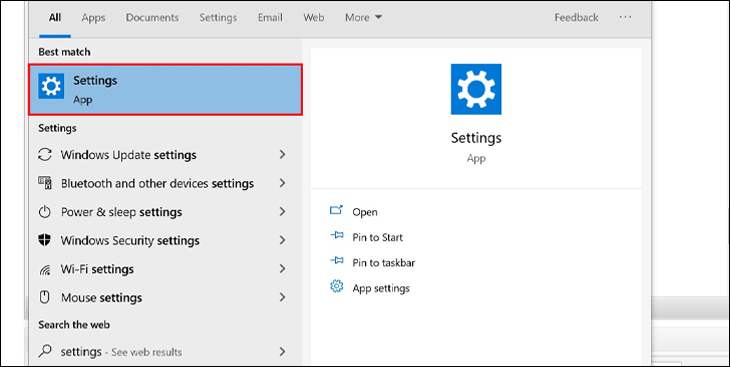
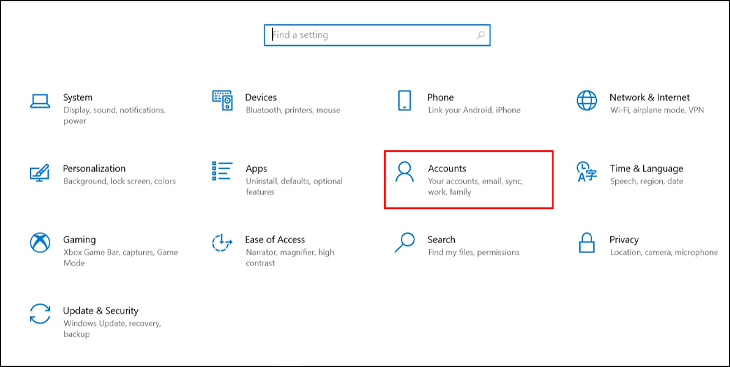
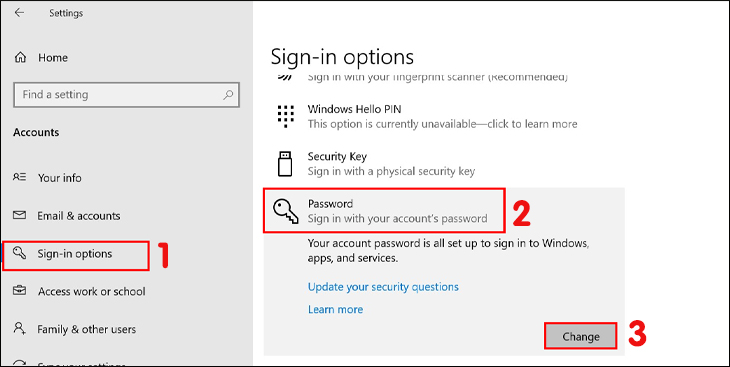

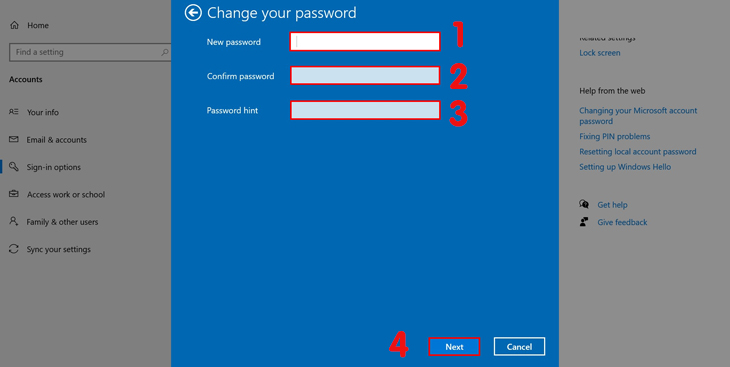
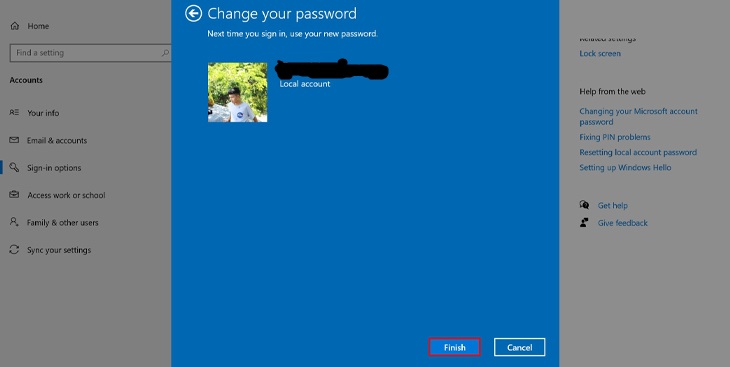
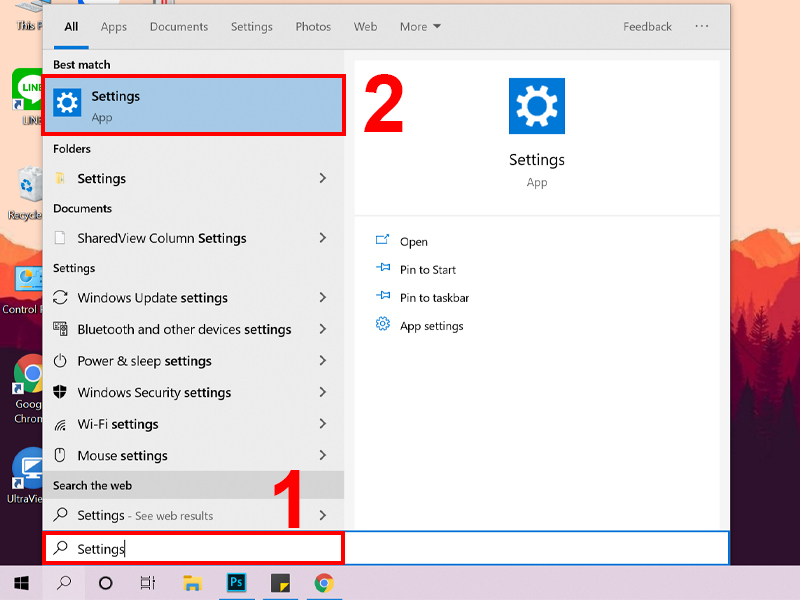
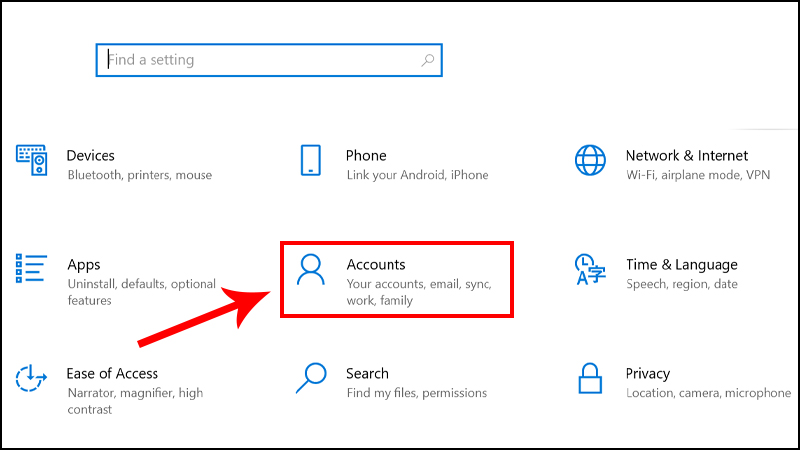
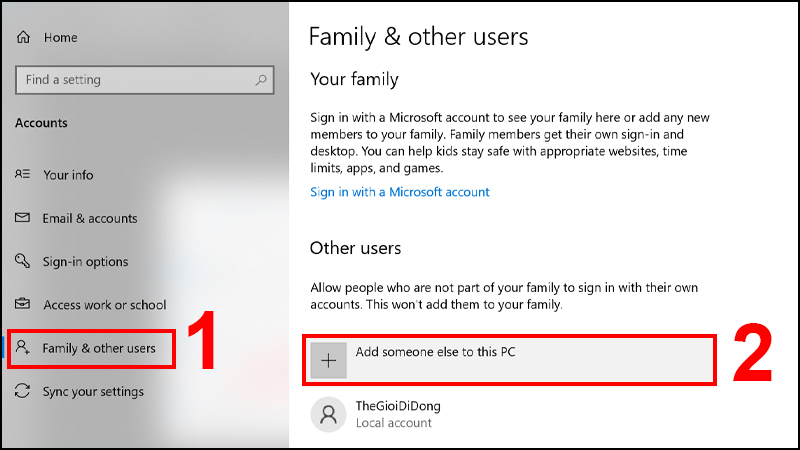
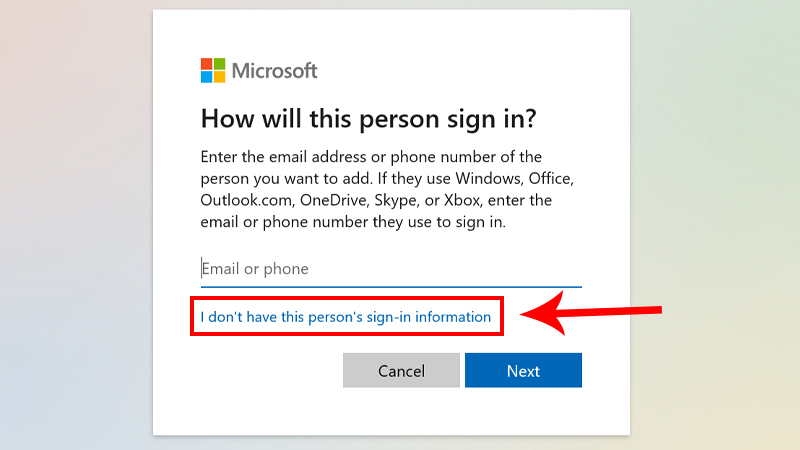
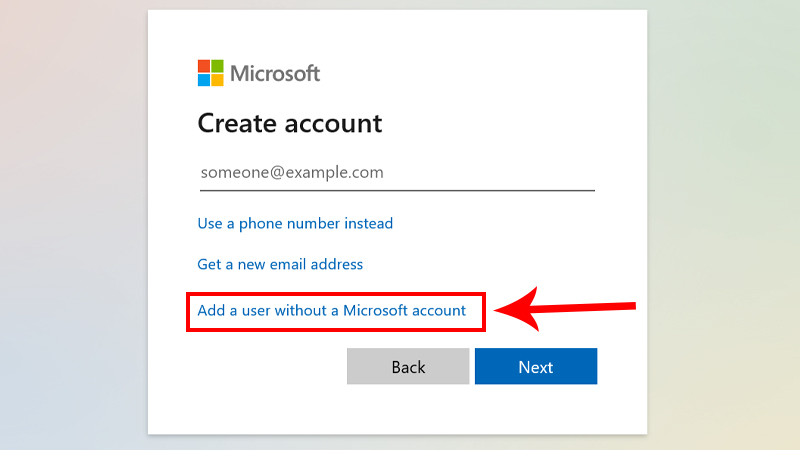

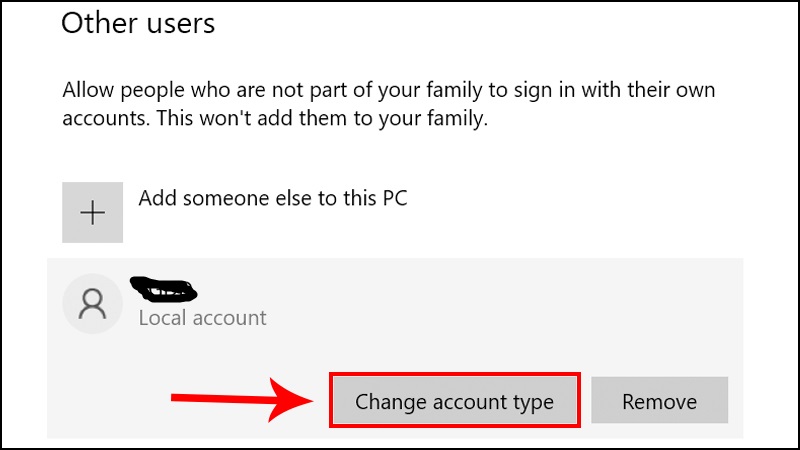
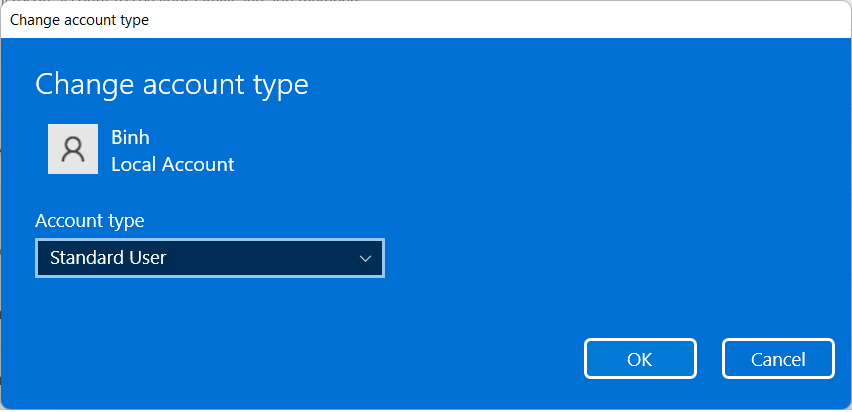
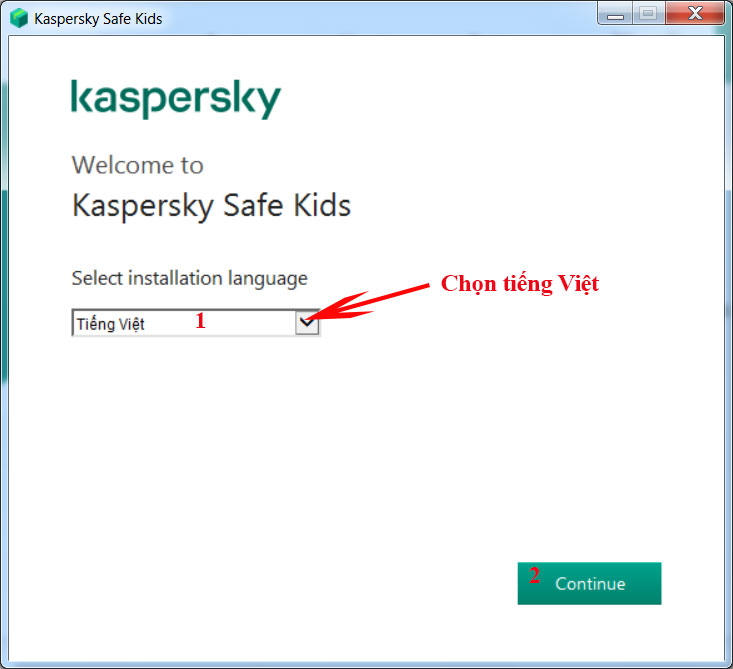
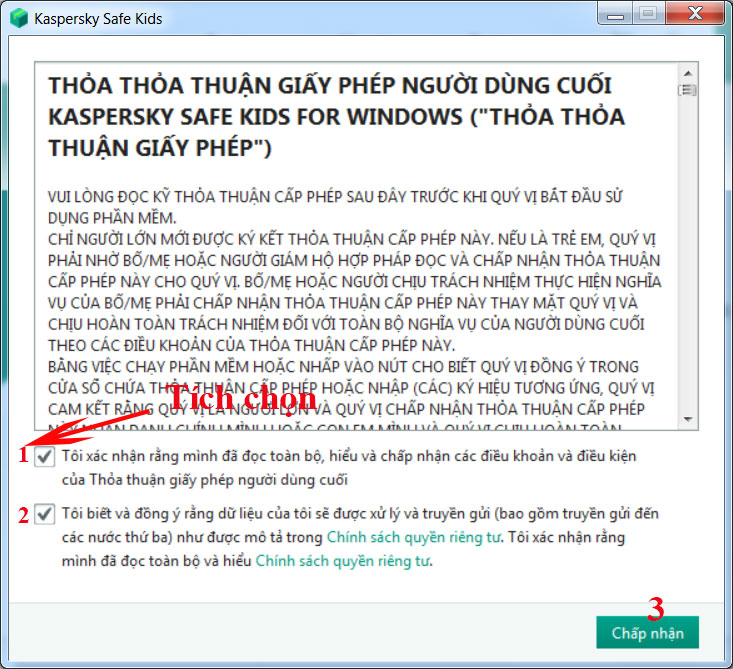
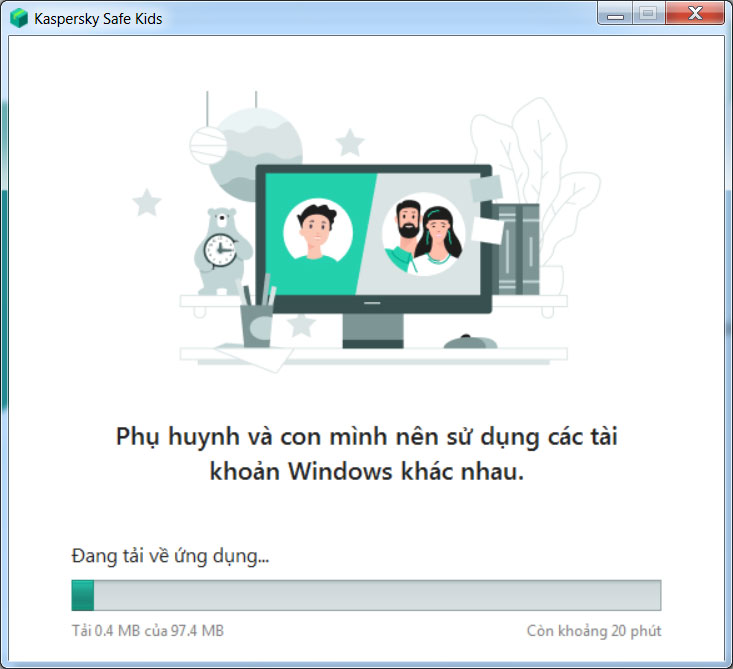
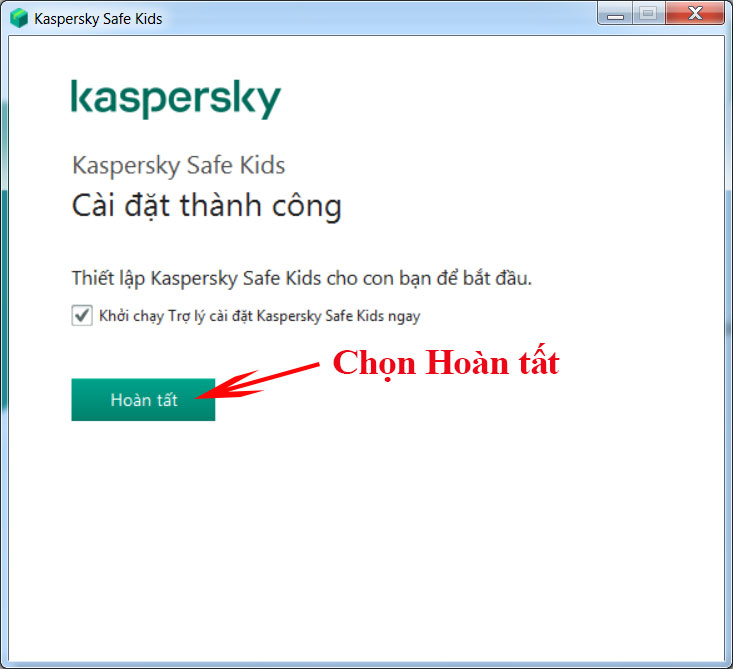
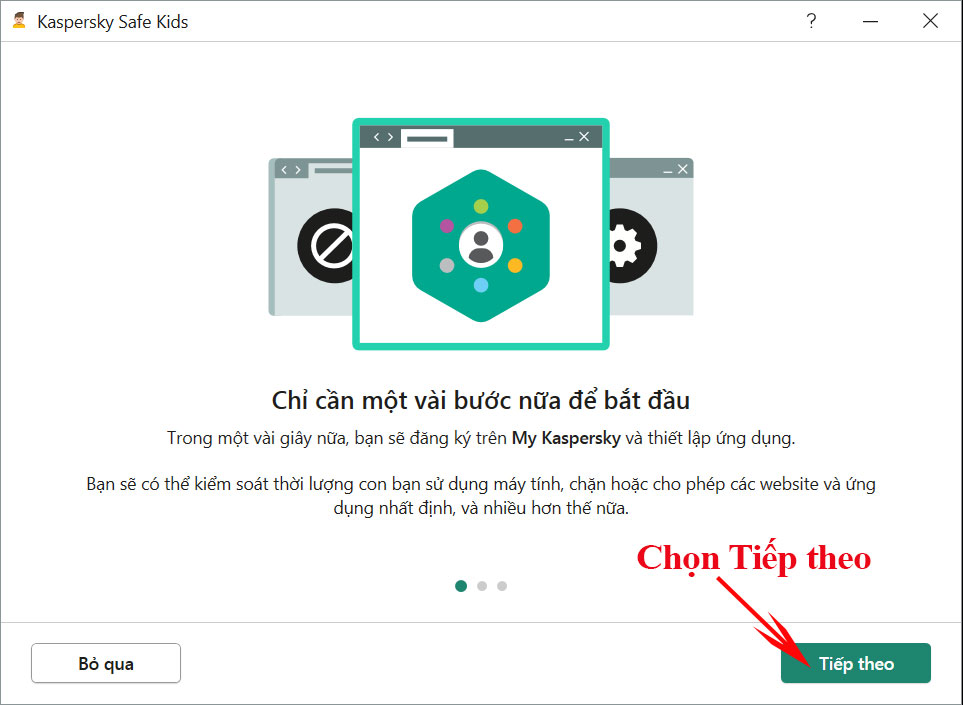
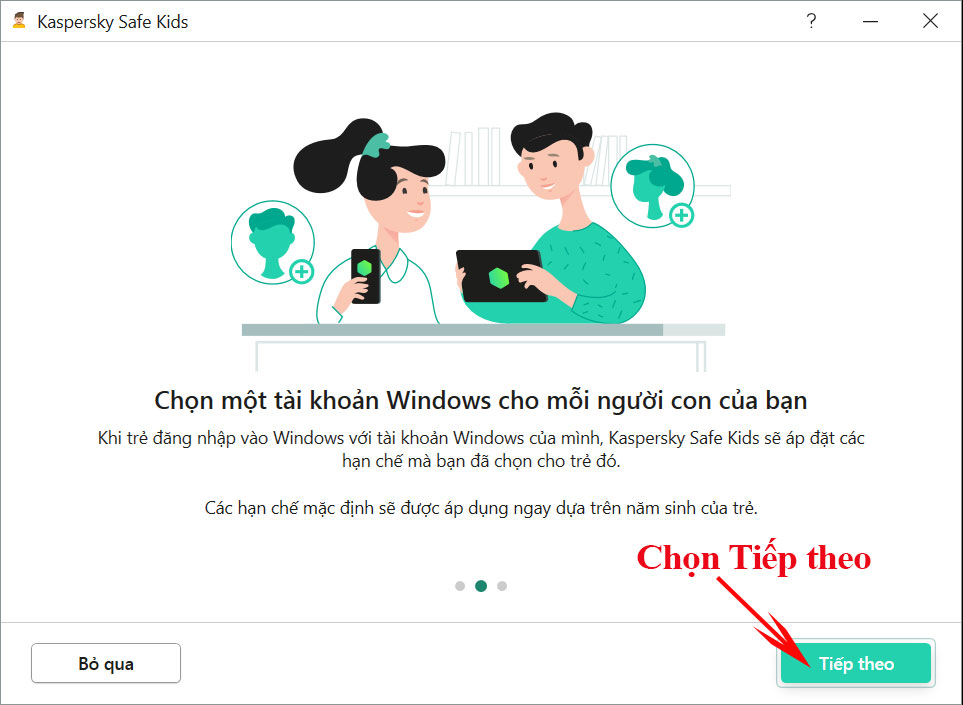
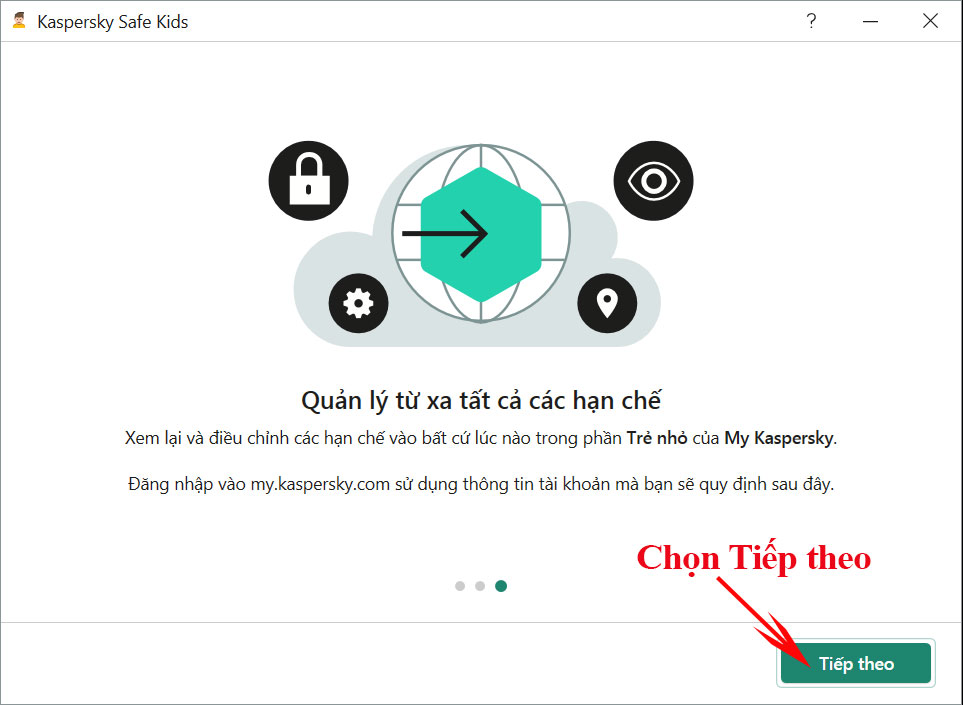
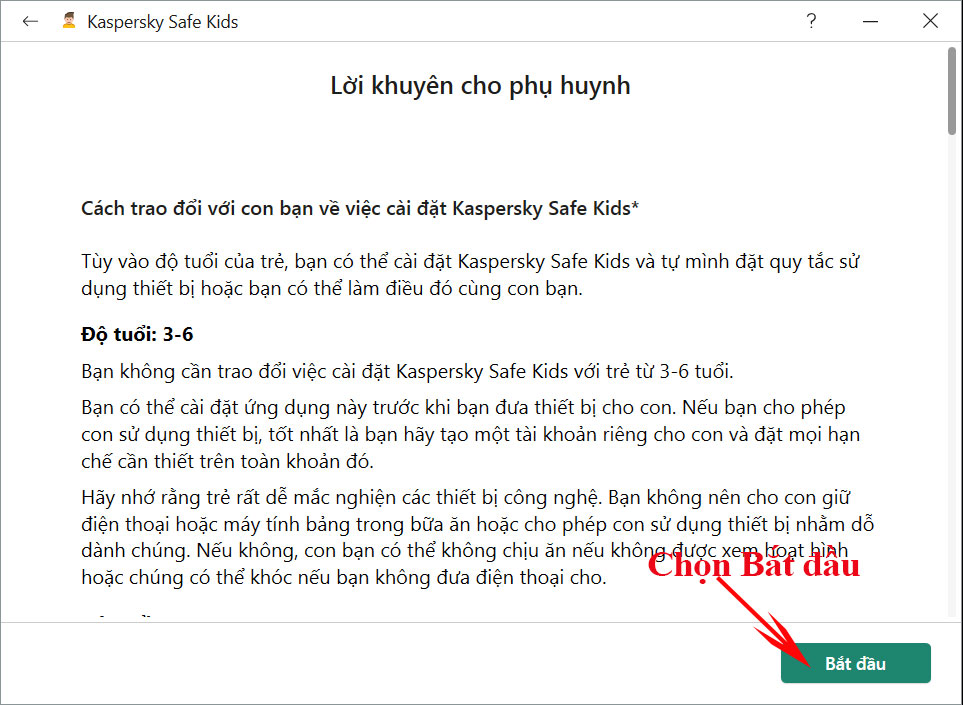
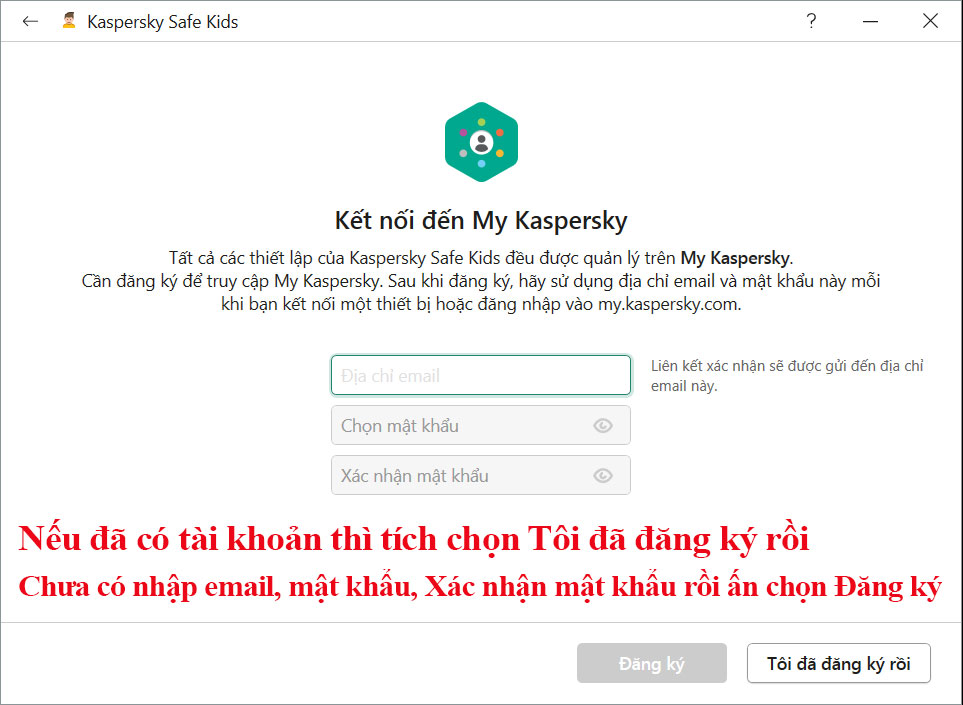
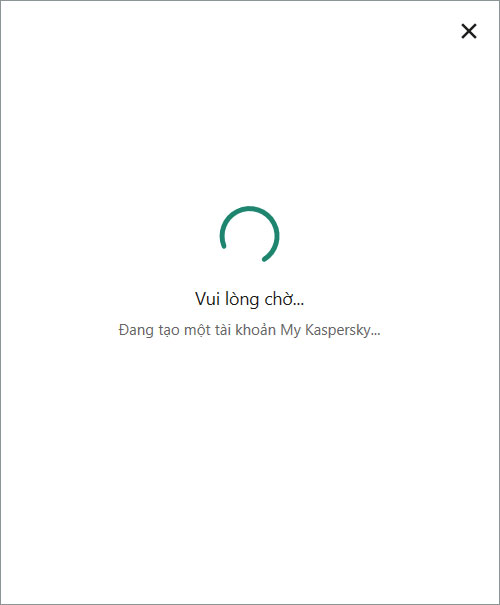
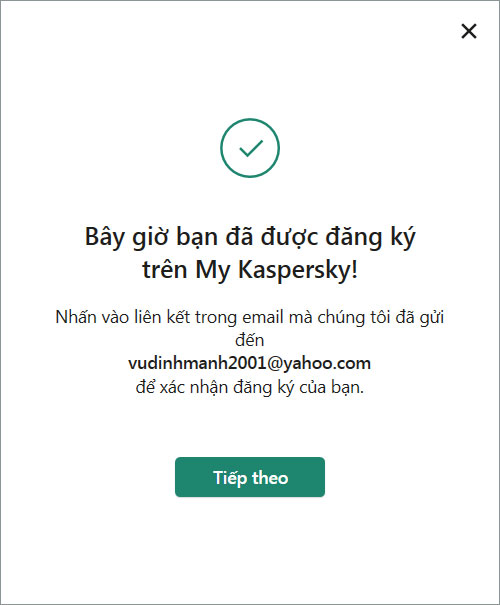
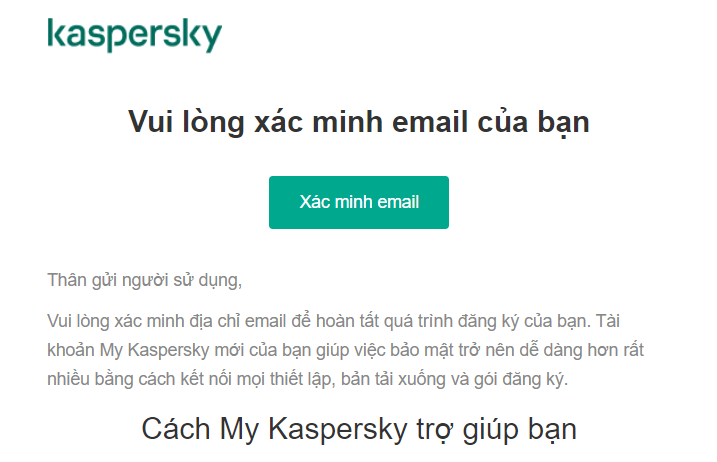
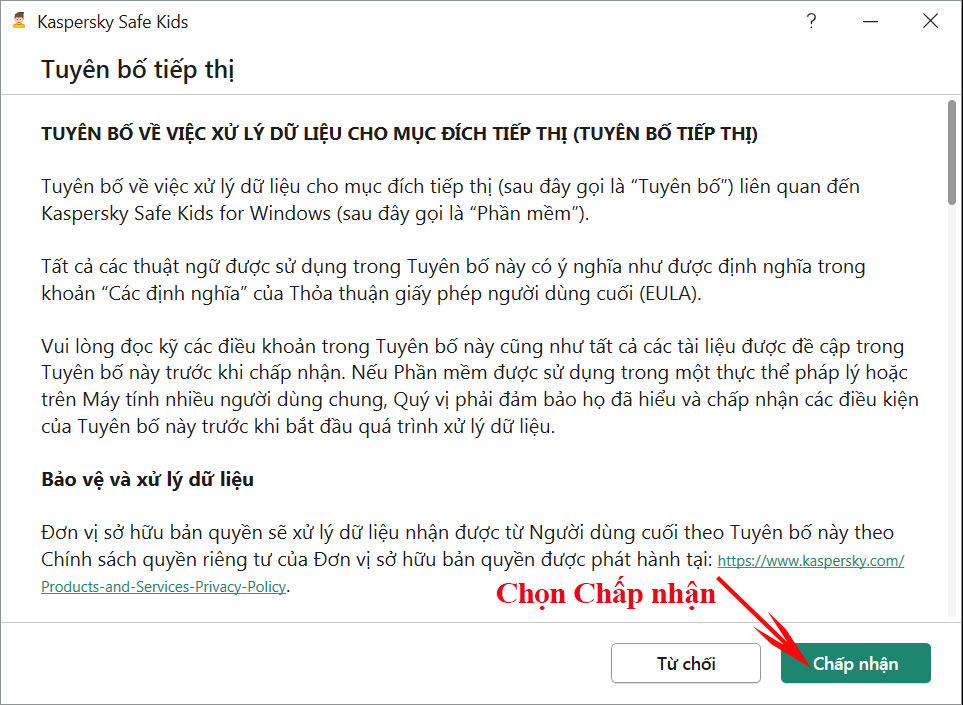
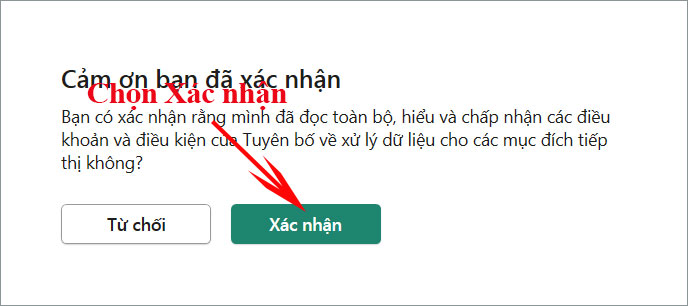
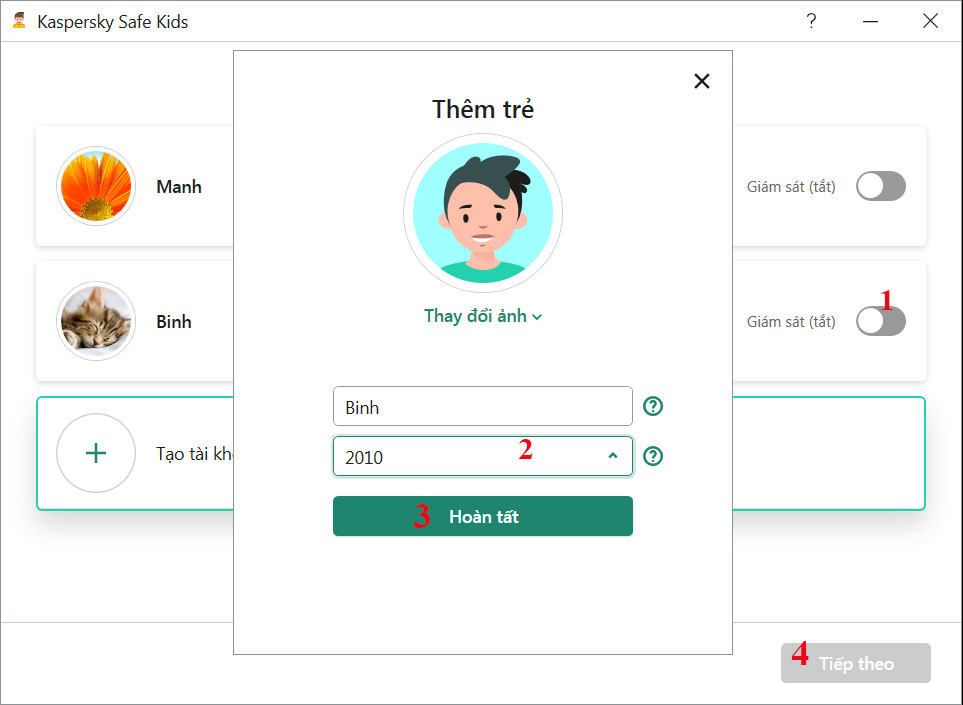
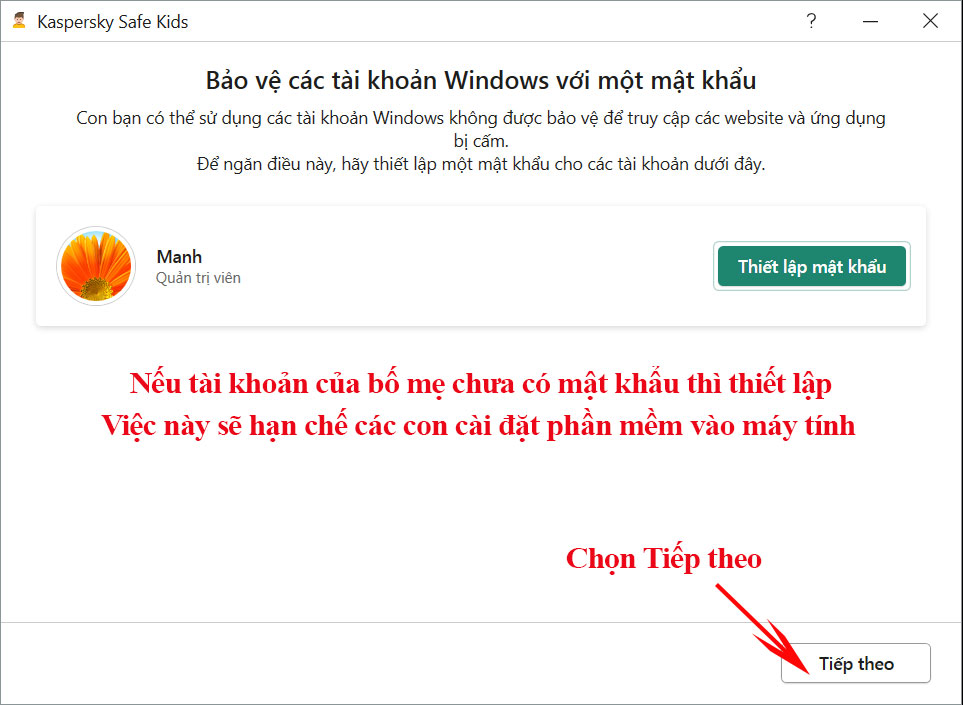
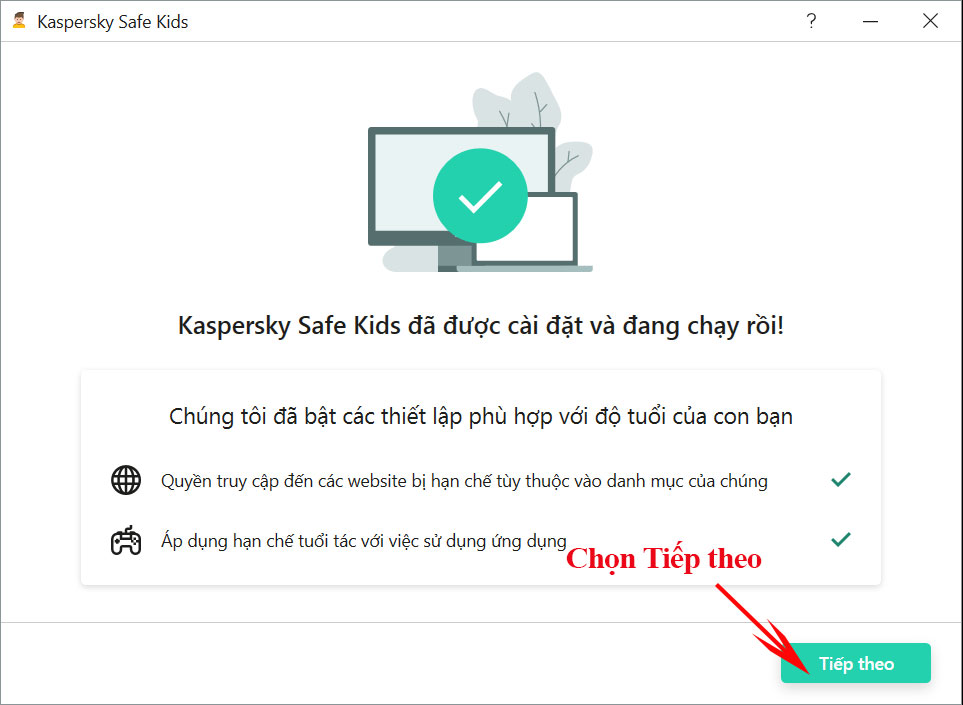
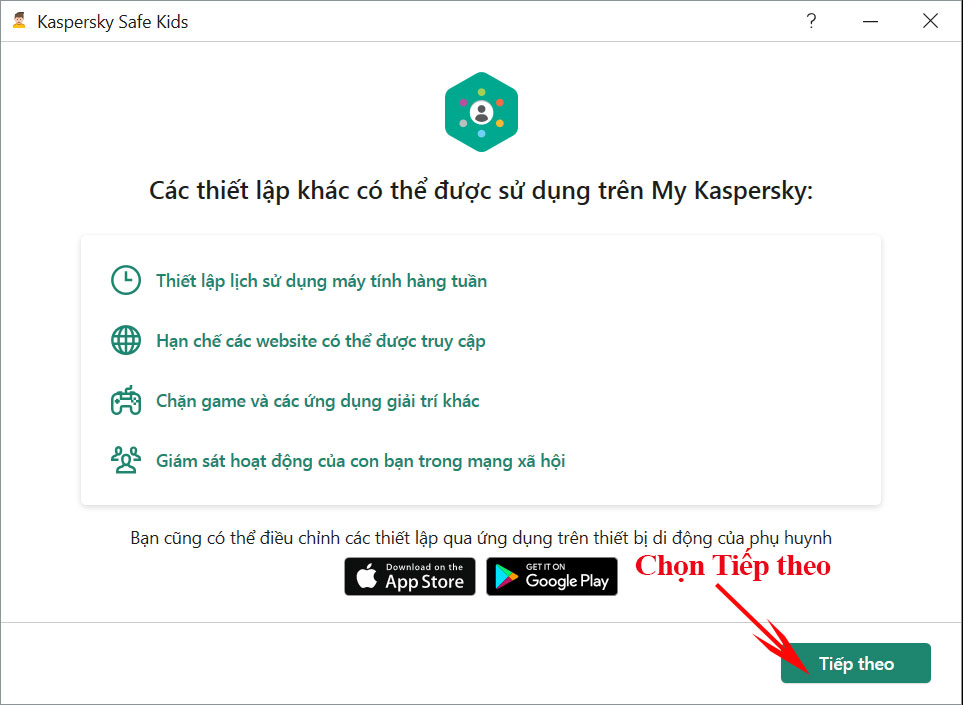
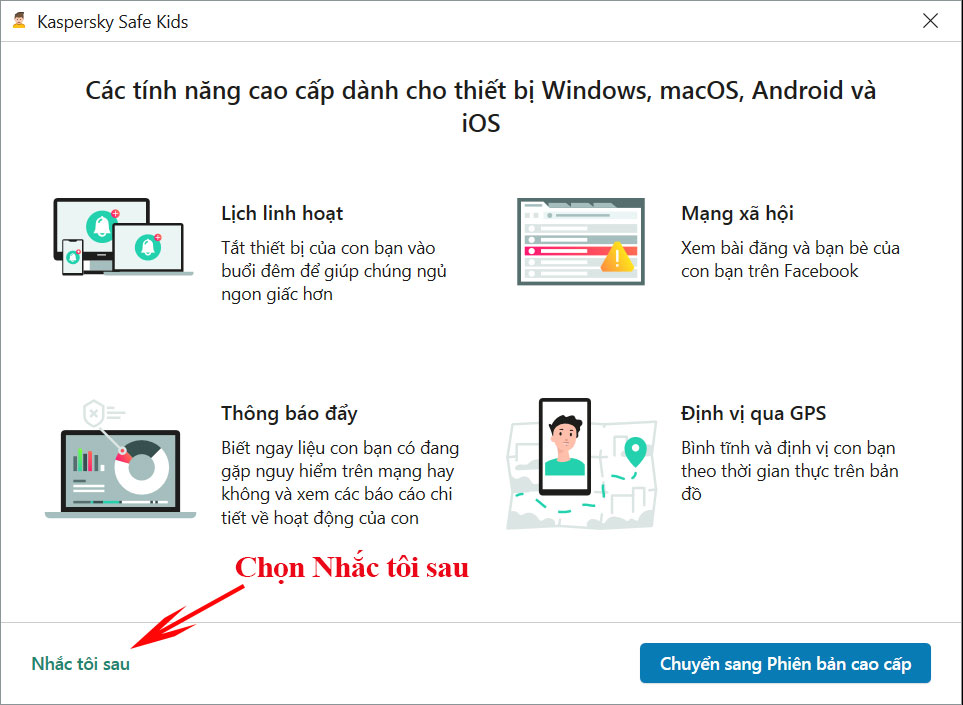
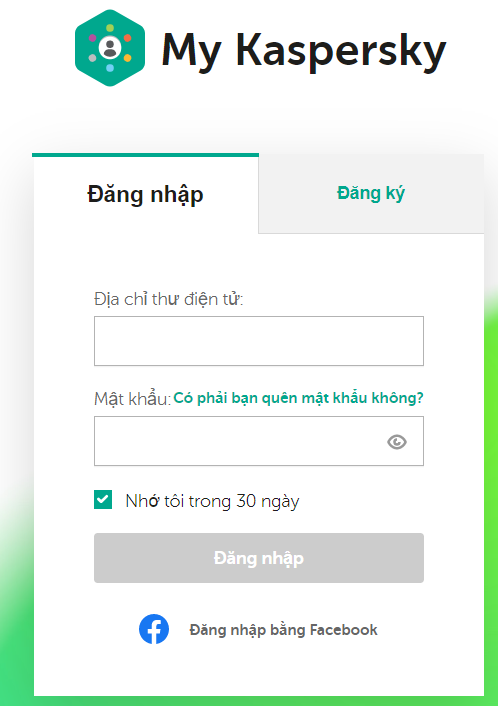
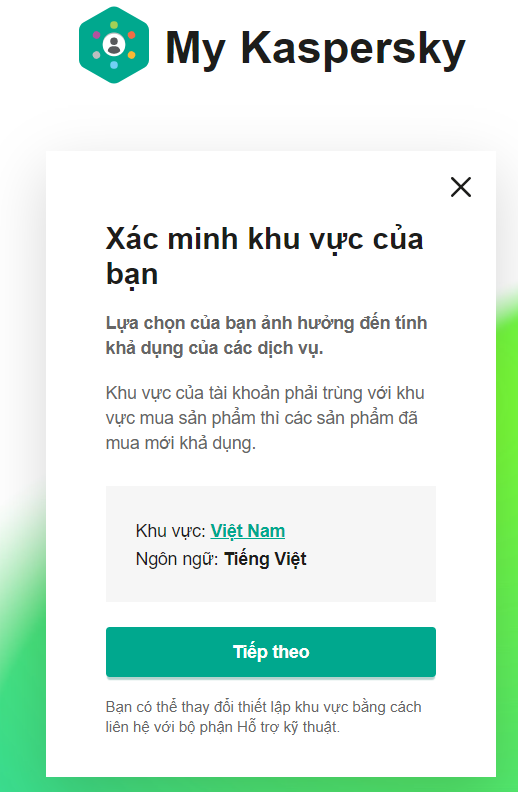
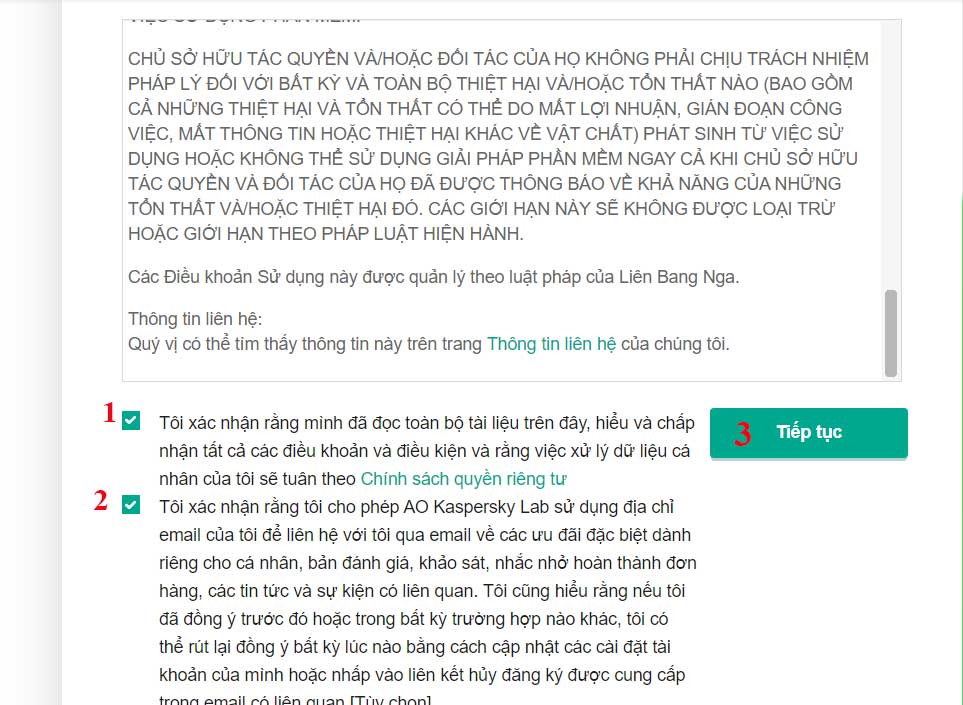
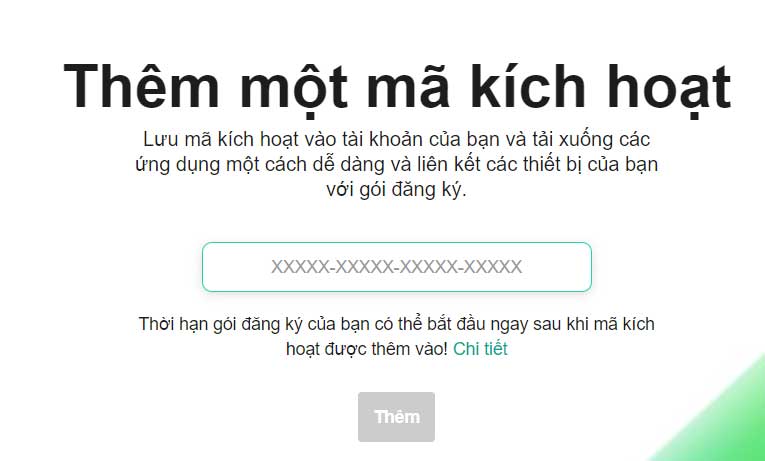
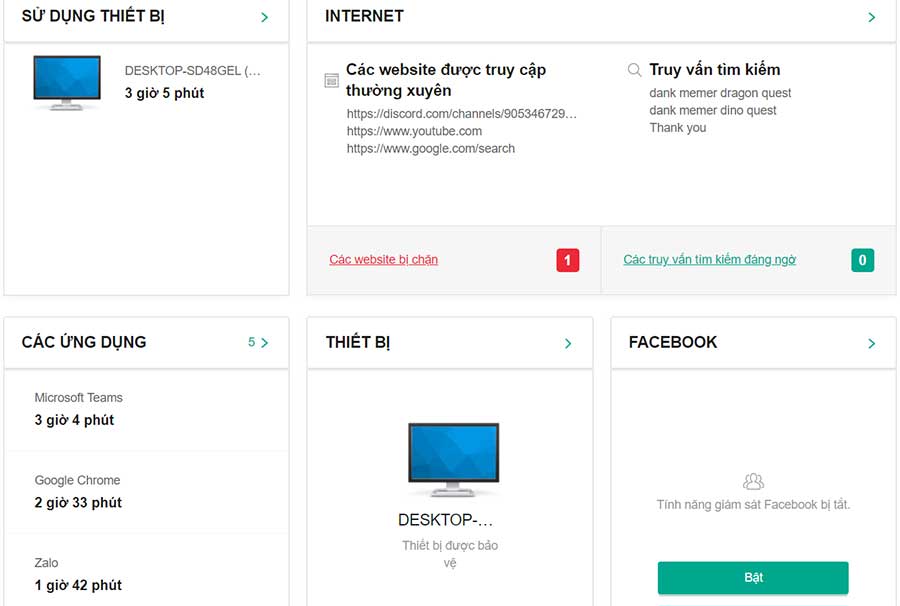
Hướng dẫn phụ huynh quản lý trẻ học online trực tuyến với phần mềm Kaspersky Safe Kids
Bố mẹ đau đầu khi đi làm các con ở nhà ngồi máy tính xem YouTube, chơi điện tử, nhắn tin mạng xã hội quá nhiều. Để quản các con tôi đã thử dùng nhiều giải pháp nhưng với phần mềm Kaspersky Safe Kids khá hiệu quả với mức phí 200.000 đống cho 1 năm. Có thể đặt thời gian, chặn trang web, cấm mở ứng dụng, ... Dưới đây là hướng dẫn chi tiết trên Windows 10 dùng tài khoản Local.
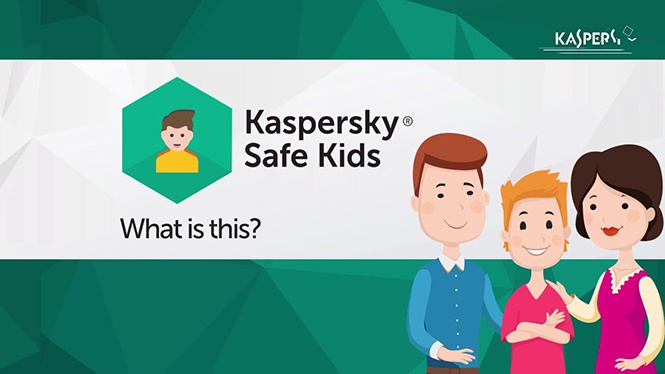
Lưu ý: Nếu thấy quá phức tạp có thể chỉ cần thực hiện bước 3. Nhưng việc quản lý sẽ giảm hiệu quả
- Bạn vào thanh Menu start >Cài đặt (Settings).
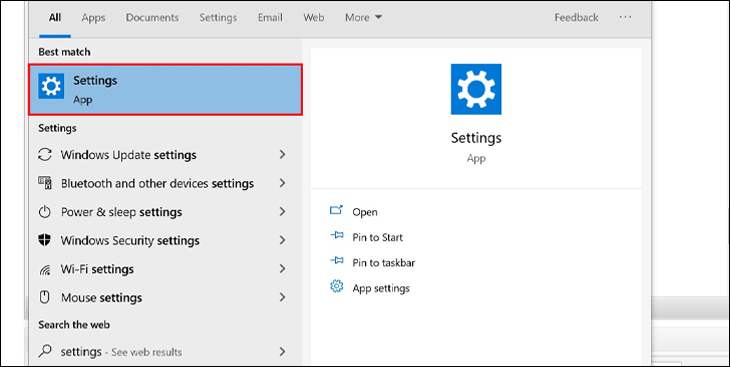
- Vào mục Tài khoản (Accounts).
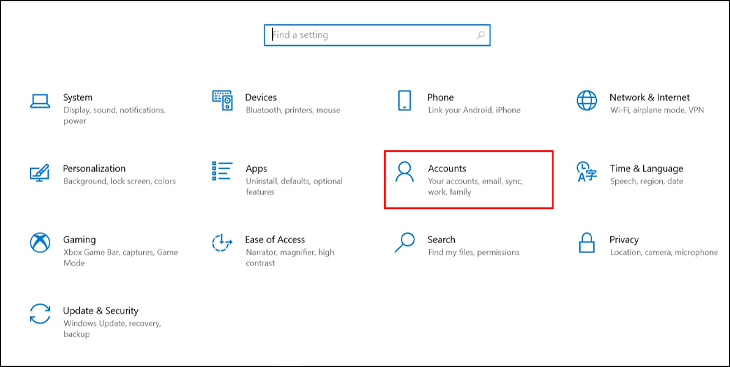
- Chọn mục Tùy chọn đăng nhập (Sign-in options) và chọn Mật khẩu (Password). Tiếp đến nhấn Thay đổi (Change).
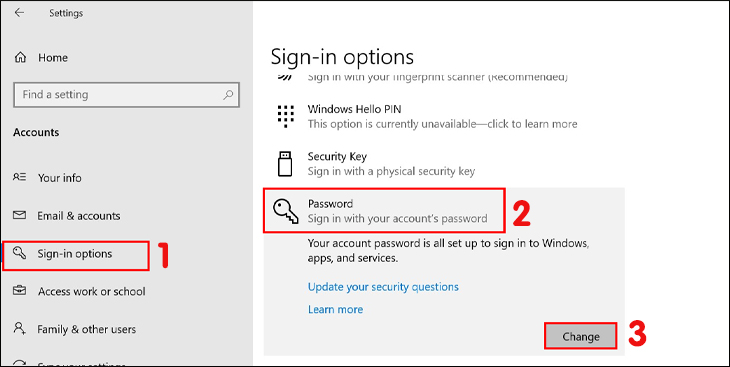
- Nhập Mật khẩu hiện tại > (Nếu có ) Nhấn Next.

- Nhập Mật khẩu mới vào mục New password. Sau đó Nhập lại mật khẩu mới 1 lần nữa vào mục Confirm password để xác nhận.
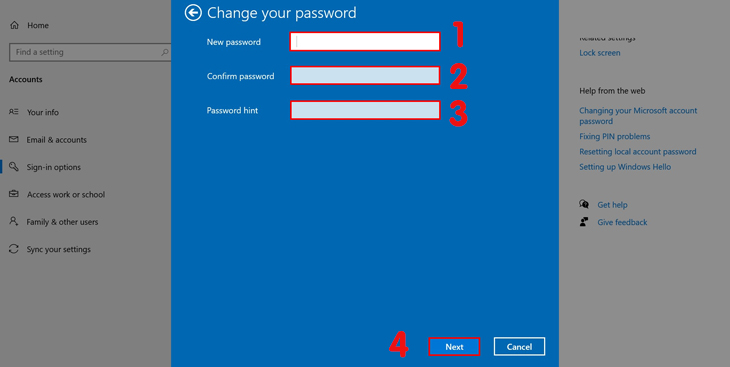
- Nhấn Finish.
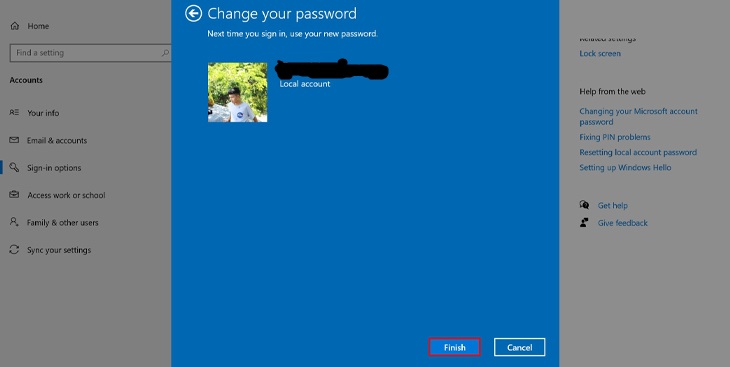
Bước 2: Tạo tài khoản cho con
- Gõ Settings vào ô tìm kiếm và truy cập vào Settings trên máy tính.
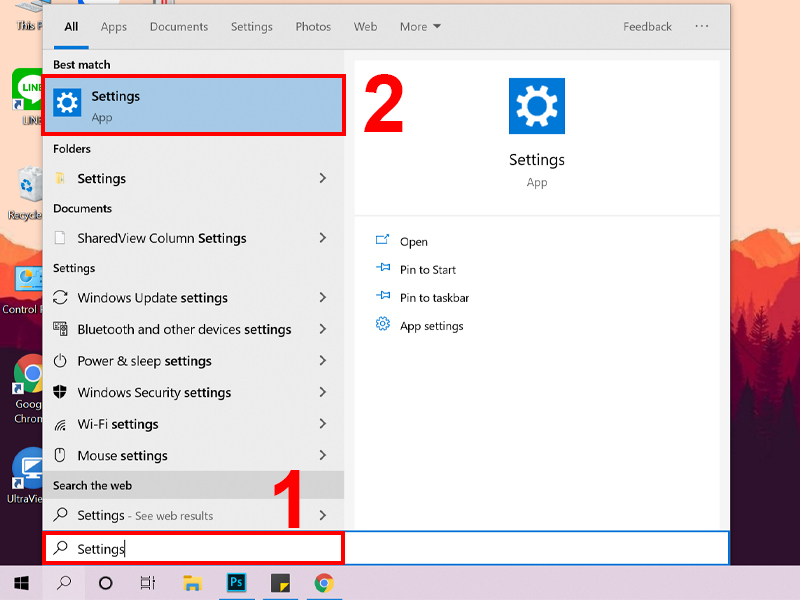
- Chọn mục Accounts.
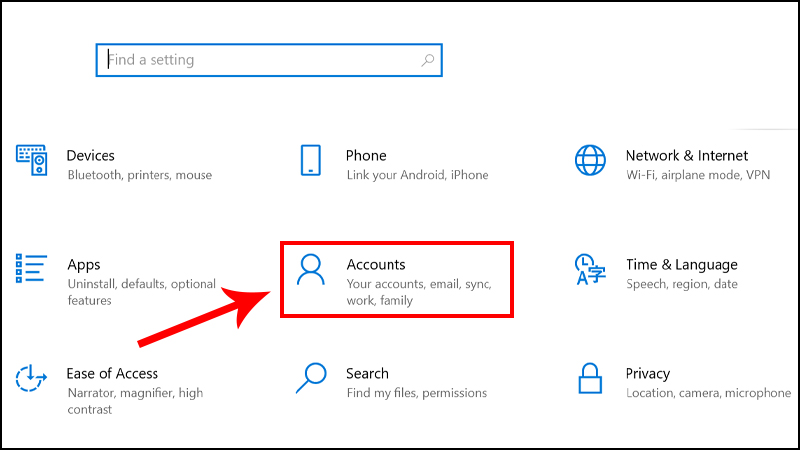
- Chọn Family & other users > Click chọn Add someone else to this PC.
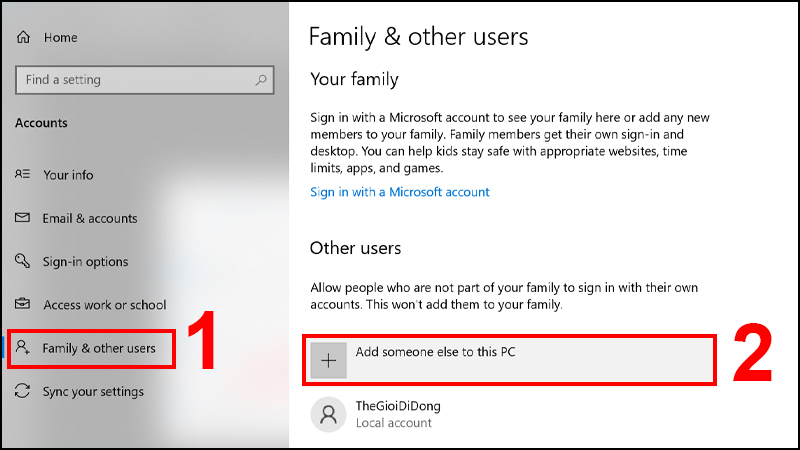
- Chọn I don't have this person's sign-in information.
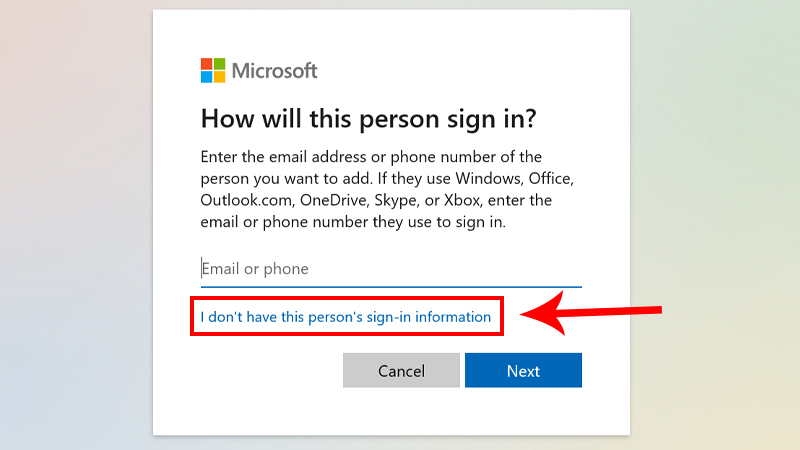
- Chọn Add a user without a Microsoft account.
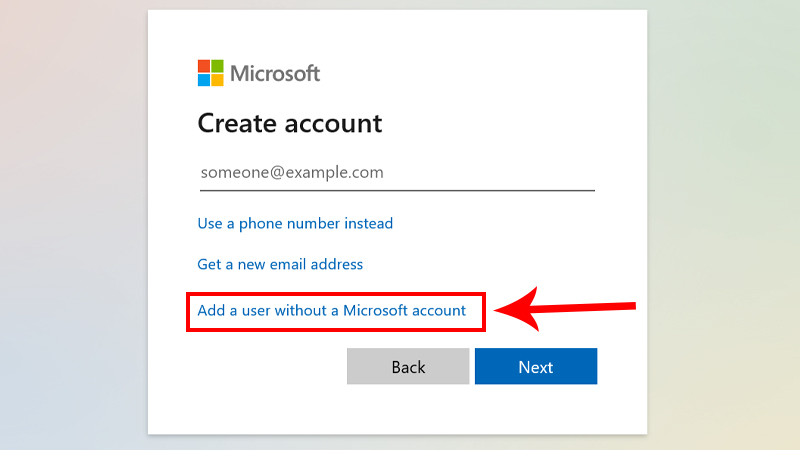
- Nhập tên tài khoản vào mục User name > Nhập mật khẩu và nhập lại mật khẩu ở mục Enter password (Nếu không muốn đặt mật khẩu thì không điền 2 ô này), Re-enter password > Điền thông tin ở mục In case you forget your password > Nhấn Next.

Tài khoản mà bạn vừa tạo sẽ xuất hiện trong Other User với mục Local Account (tài khoản người dùng cục bộ). Để thay đổi tài khoản người dùng cục bộ thành tài khoản người dùng, để hạn chế con cài đặt các phần mềm vào máy tính. Bạn thực hiện như sau:
- Nhấn vào tên User > Chọn Change account type.
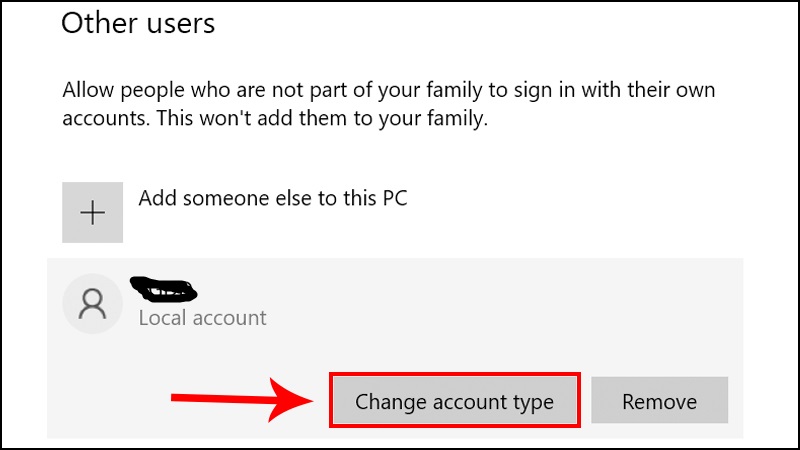
- Tại mục Account Type chọn Standard User > Nhấn OK
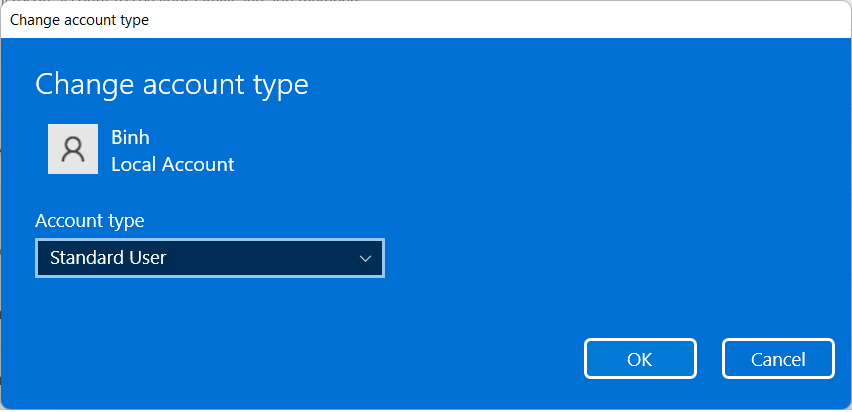
Bước 3: Mua - Tải - Cài - Kích hoạt key bản quyền - Giám sát Kaspersky Safe Kids
- Mua phần mềm trực tuyến - nhận key qua email từ liên kết sau: https://kaspersky.nts.com.vn/kasperskysafekid/
- Tải phẩn mềm từ liên kết sau: https://www.kaspersky.com/downloads/safe-kids
- Kích kép chuột vào file tải về rồi cài theo các hình dưới
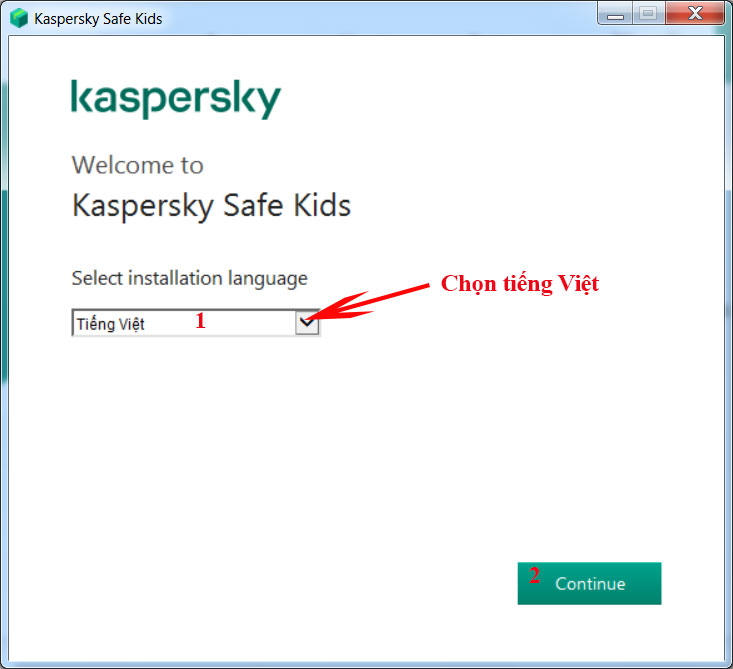
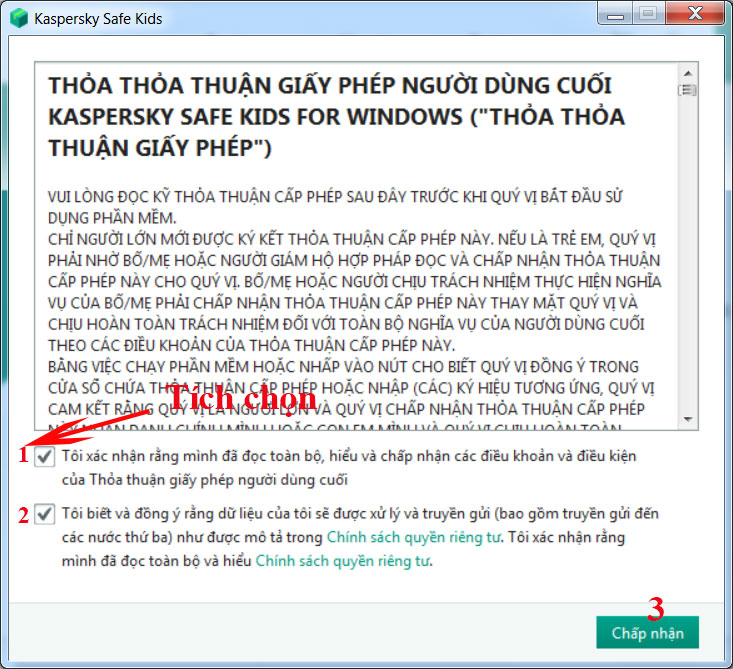
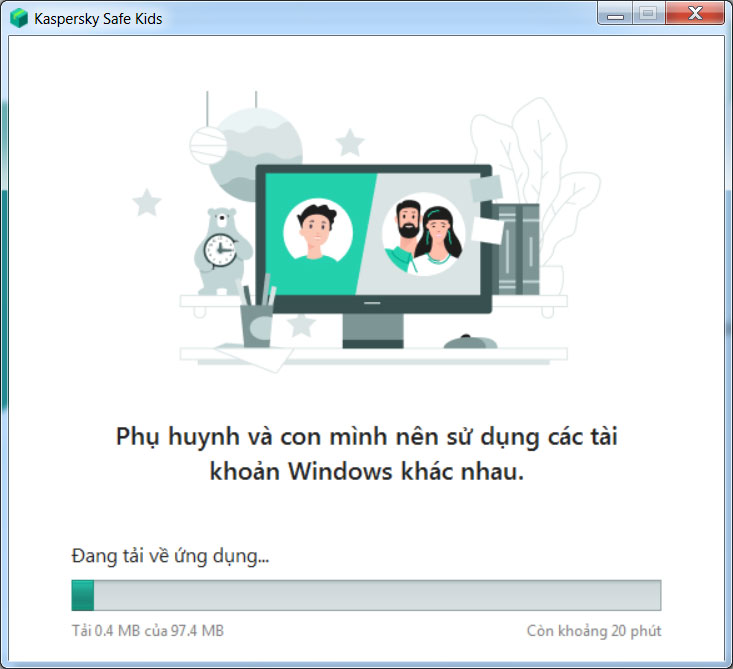
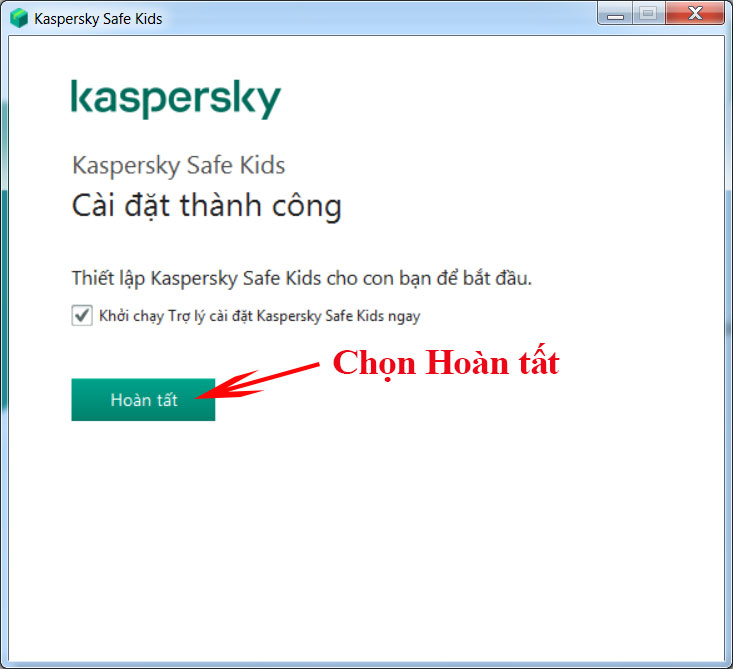
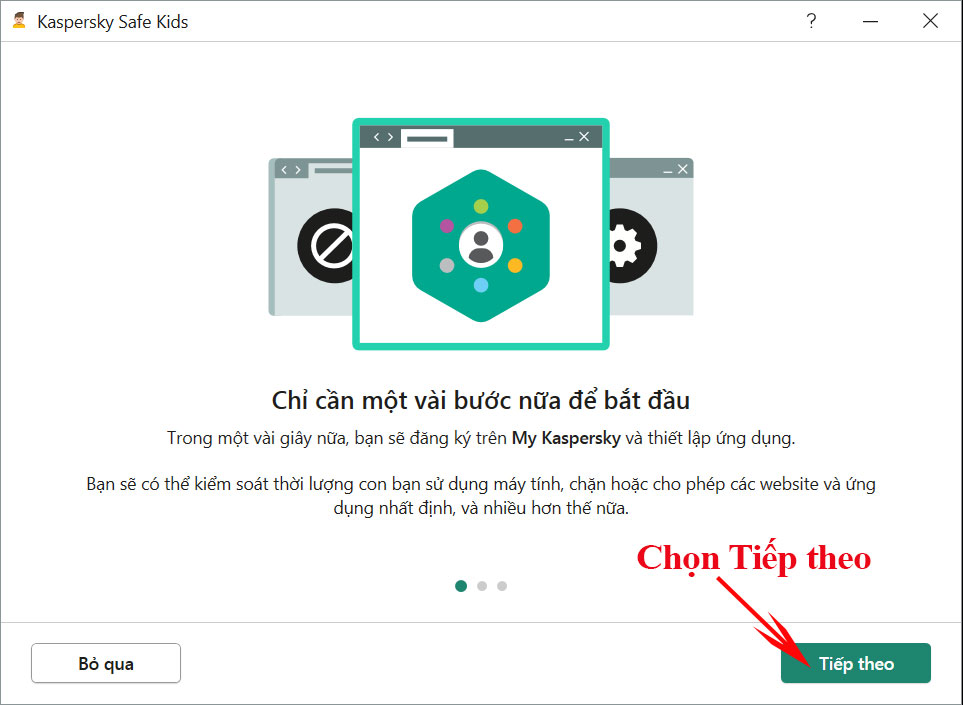
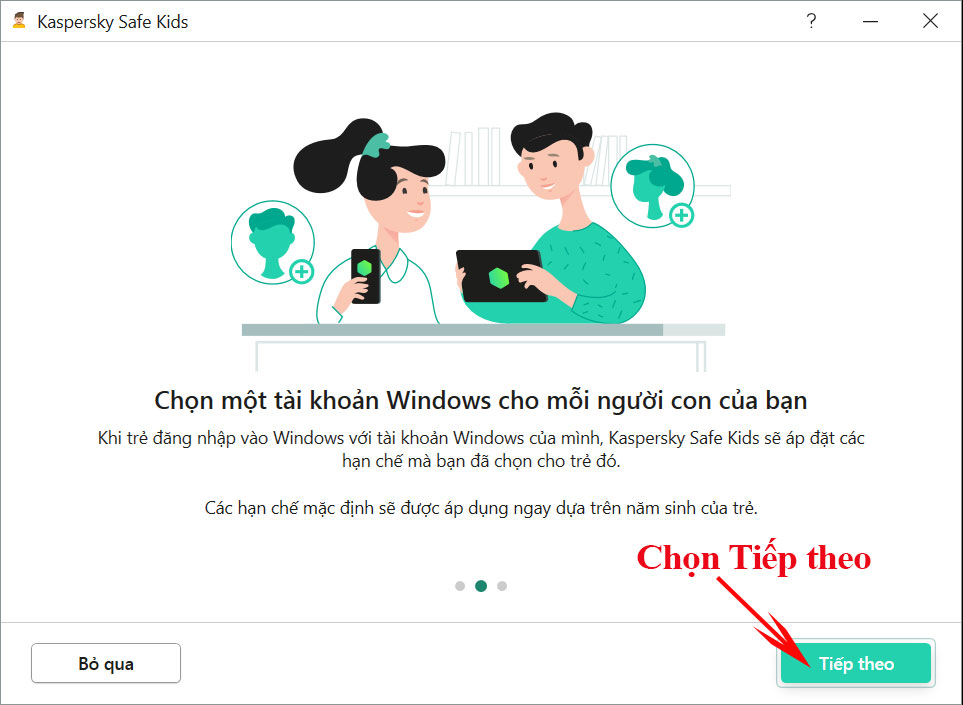
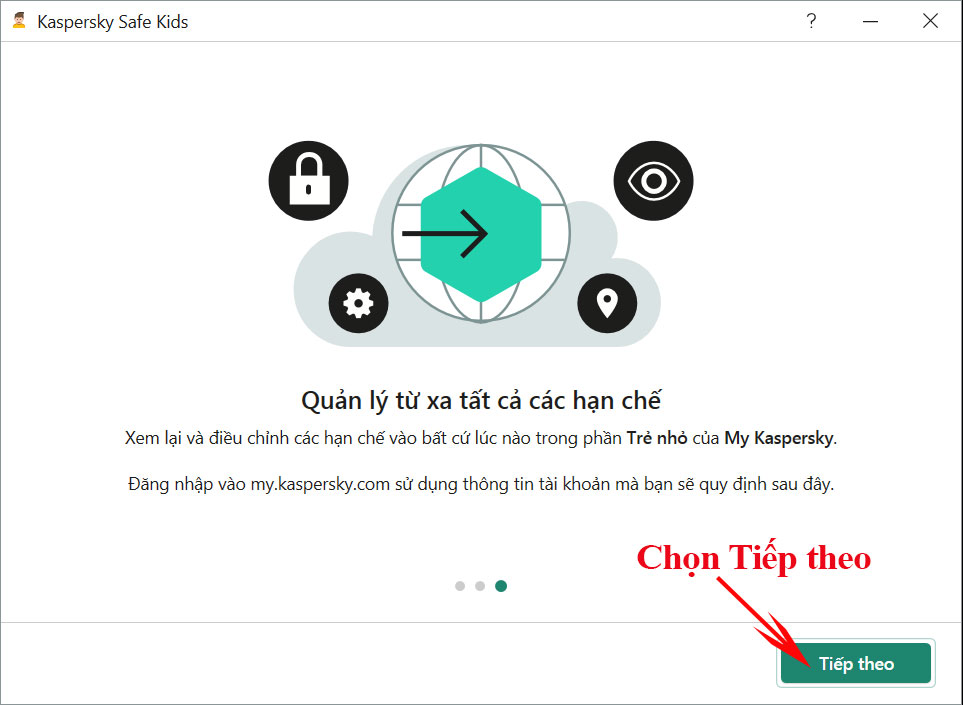
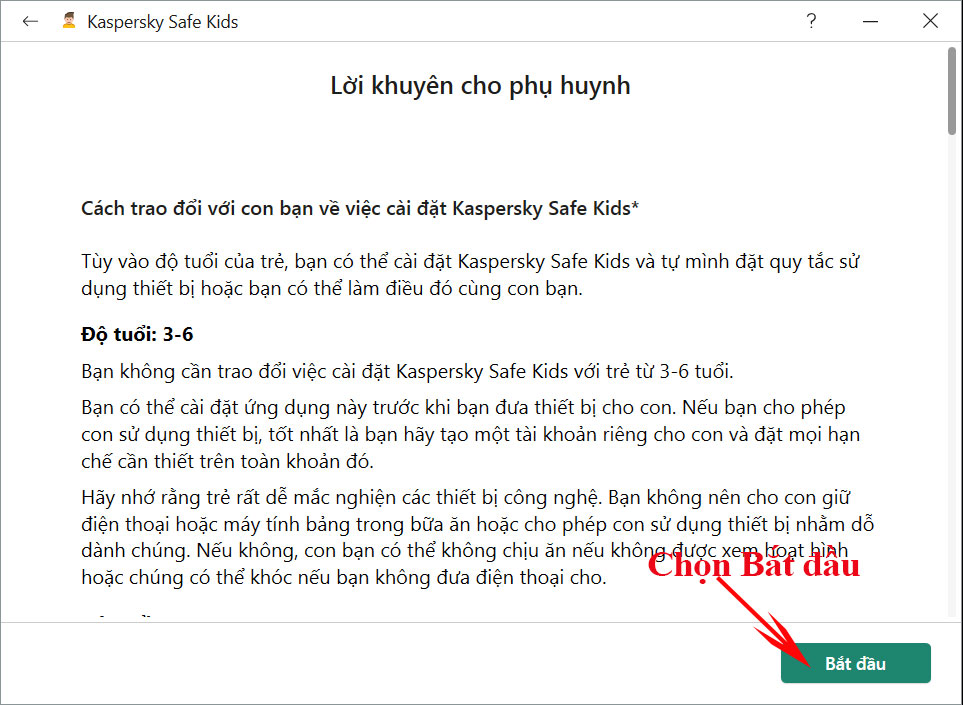
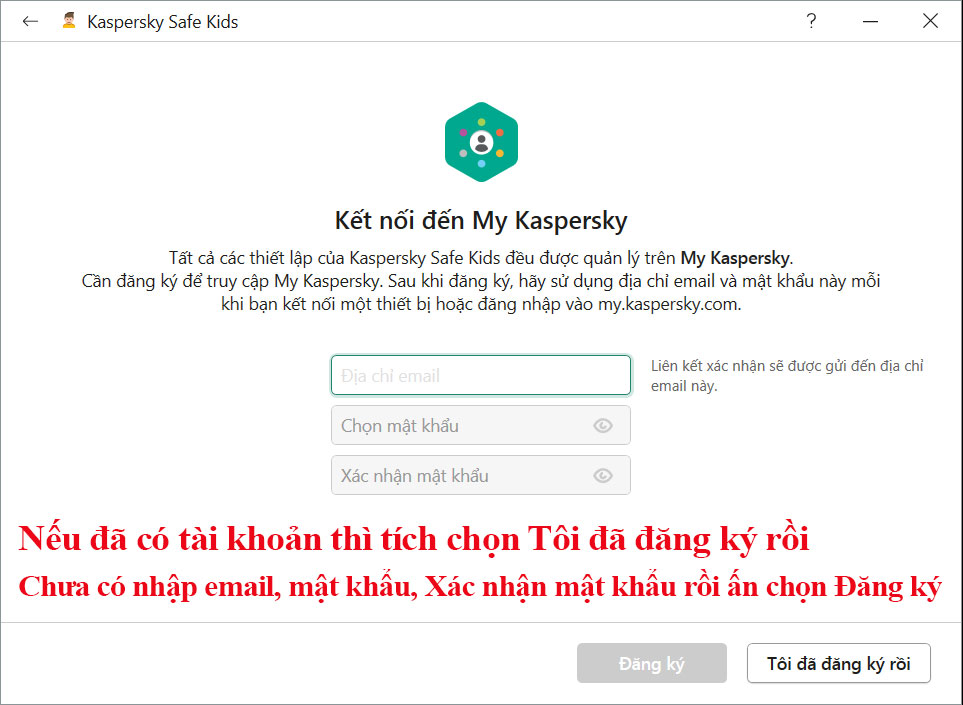
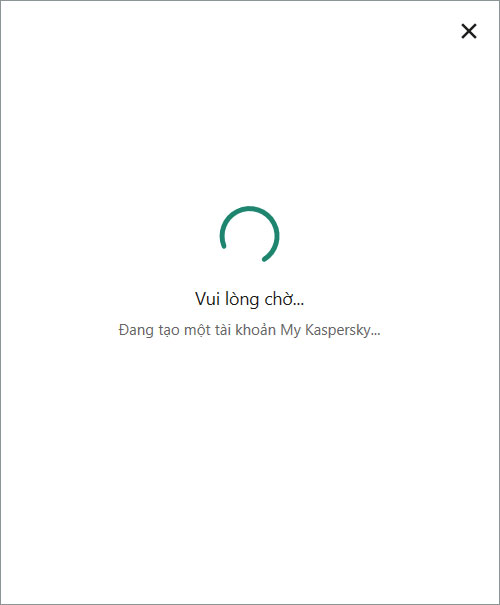
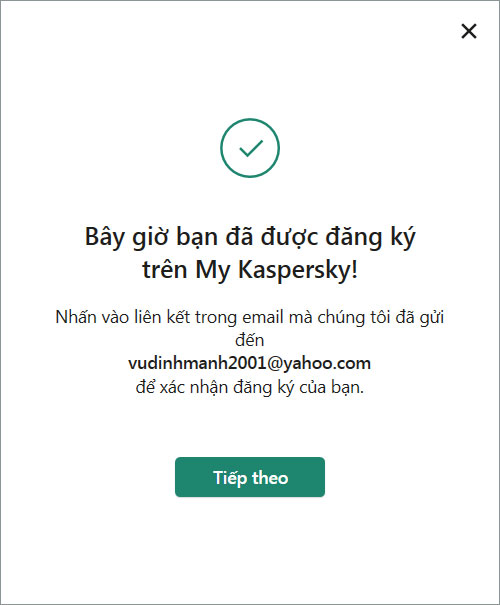
Kiểm tra email Kaspersky gửi đến rồi bầm vào Xác minh email để hoàn thành việc đăng ký tài khoản
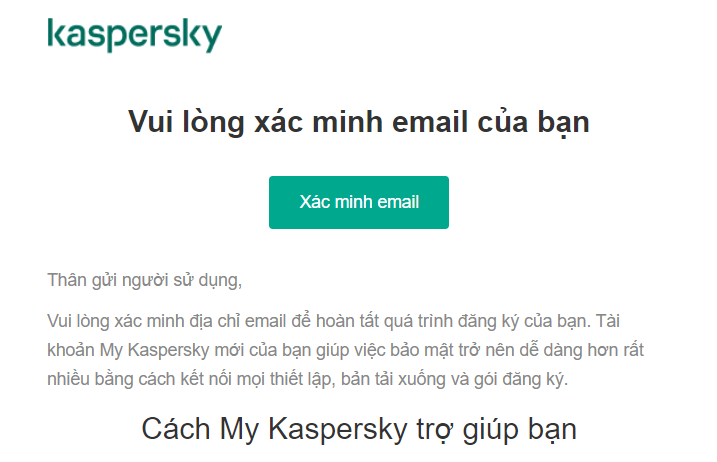
Quay lại Kaspersky Safe Kids thiết lập tiếp
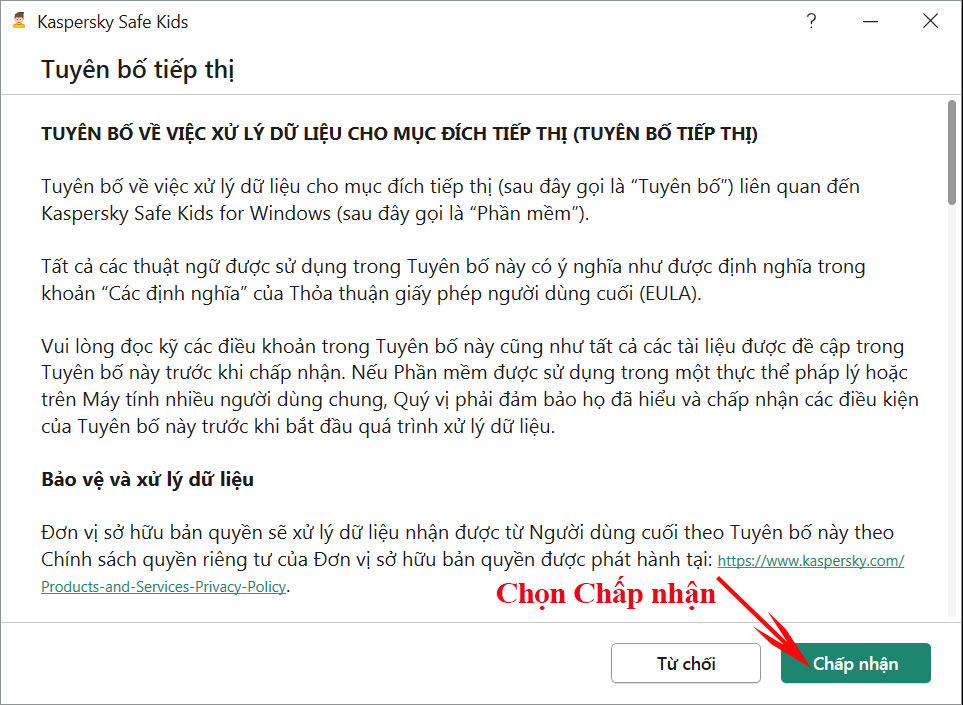
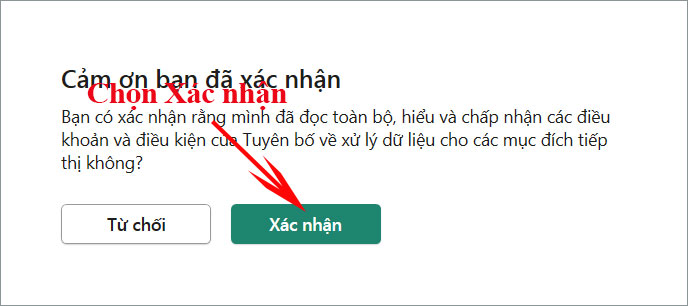
Muốn giám sát tài khoản nào của con thì tích chọn tài khoản tương ứng như hình dưới
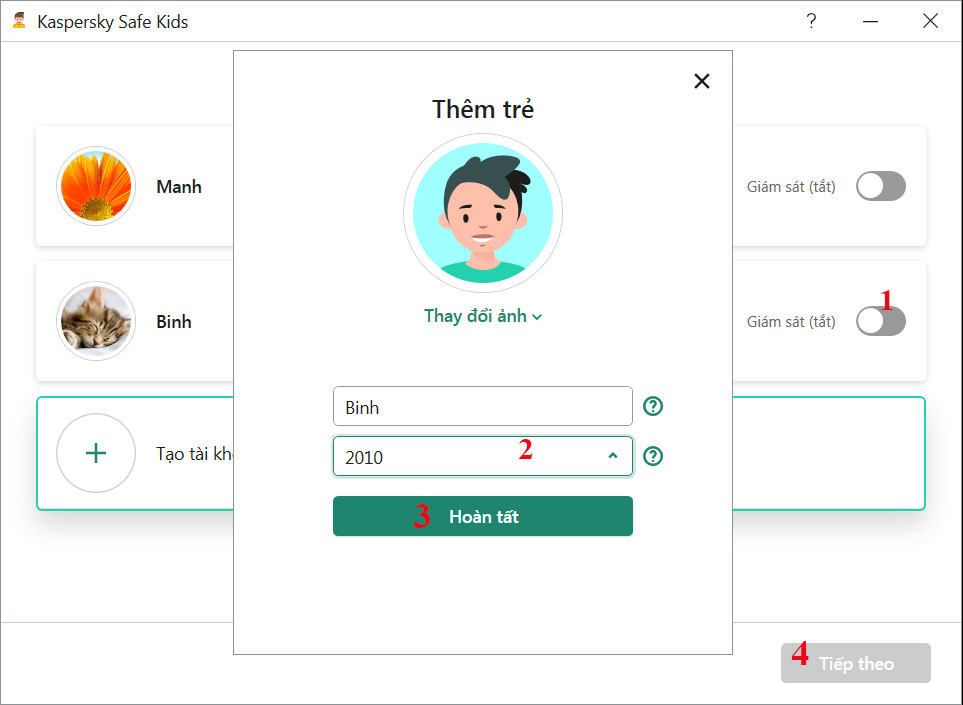
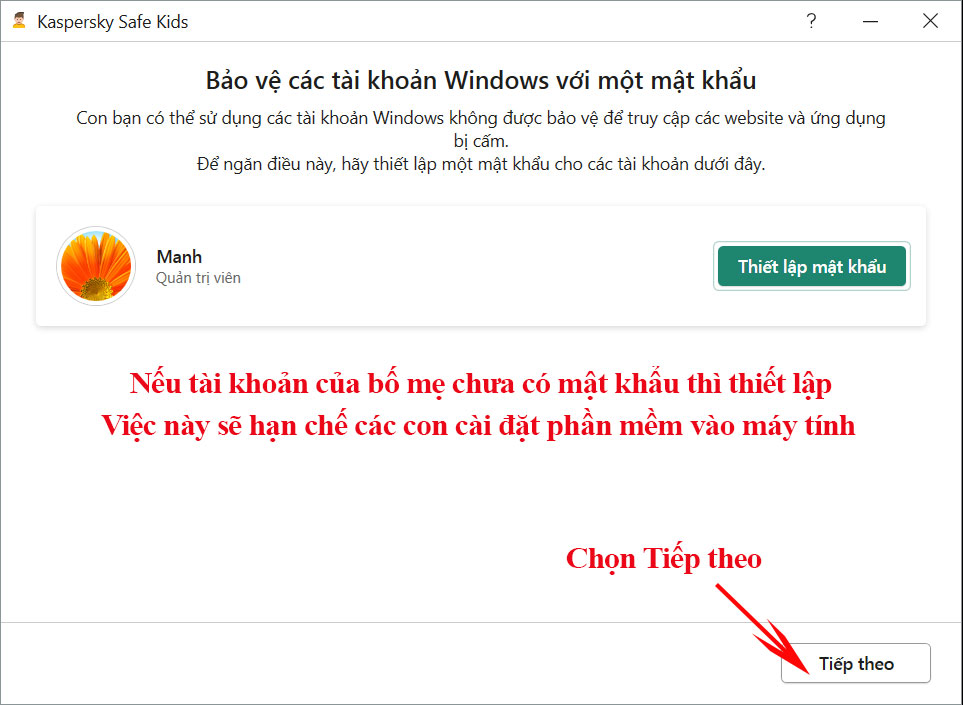
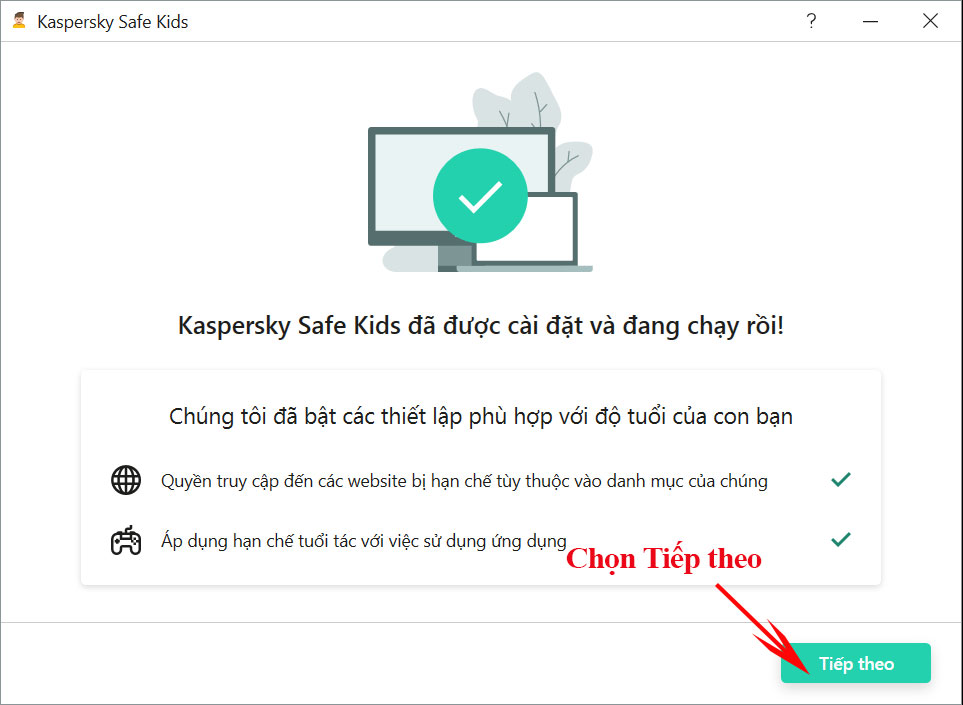
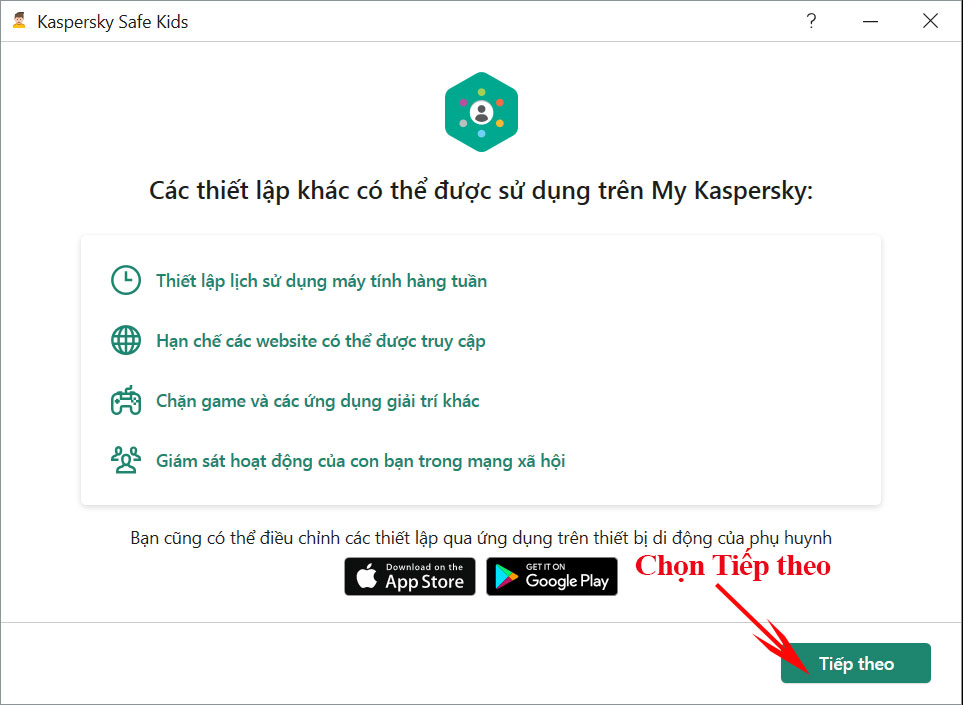
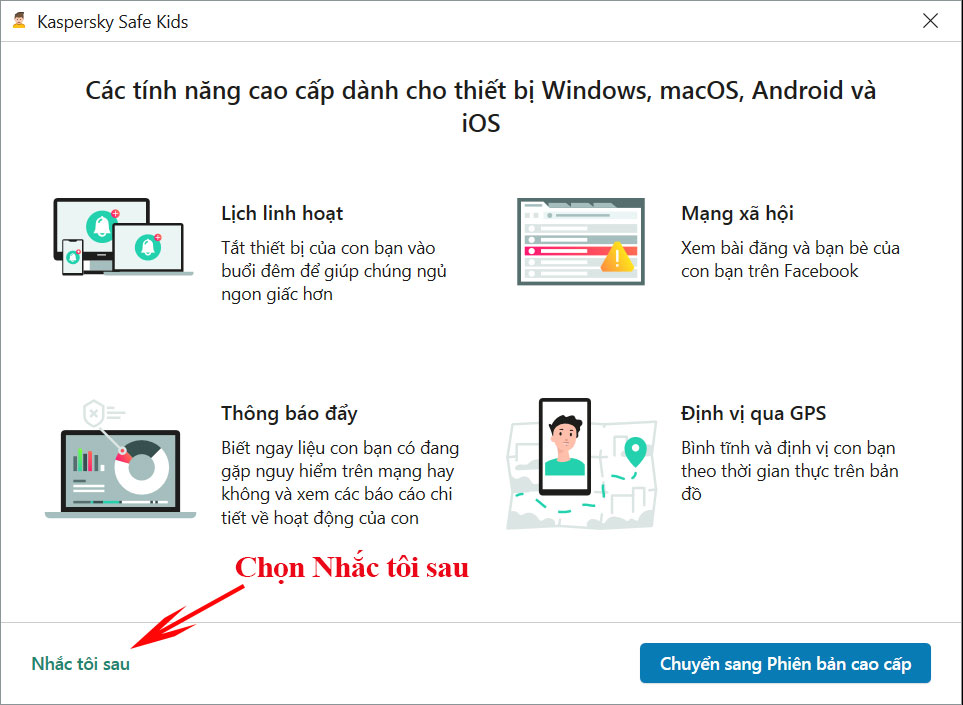
Bước 4: Đăng nhập giám sát con từ xa quan trình duyệt web
- Đăng nhập theo liên kết sau https://my.kaspersky.com/
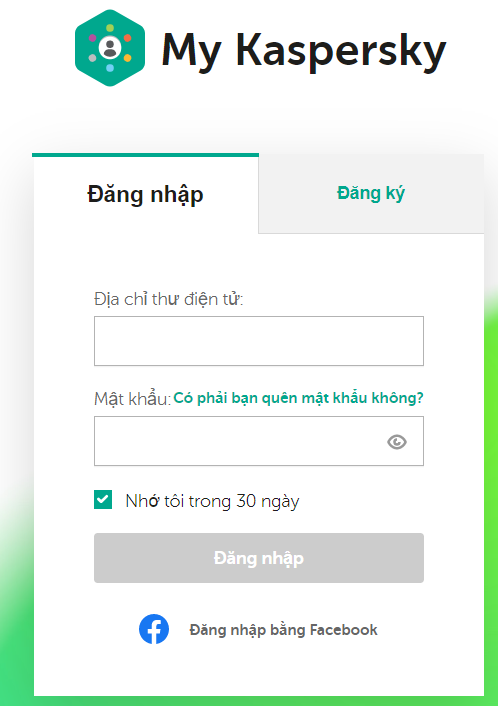
Nhập email, mật khẩu sau đó nhấn nút Đăng nhập. Lần đầu đăng nhập sẽ yêu cầu xác nhận khu vực thì chọn Việt Nam
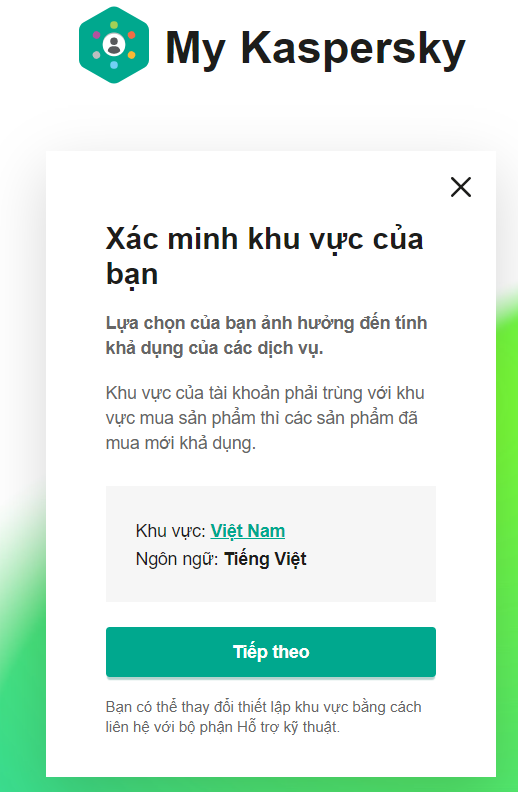
Bấm Tiếp theo
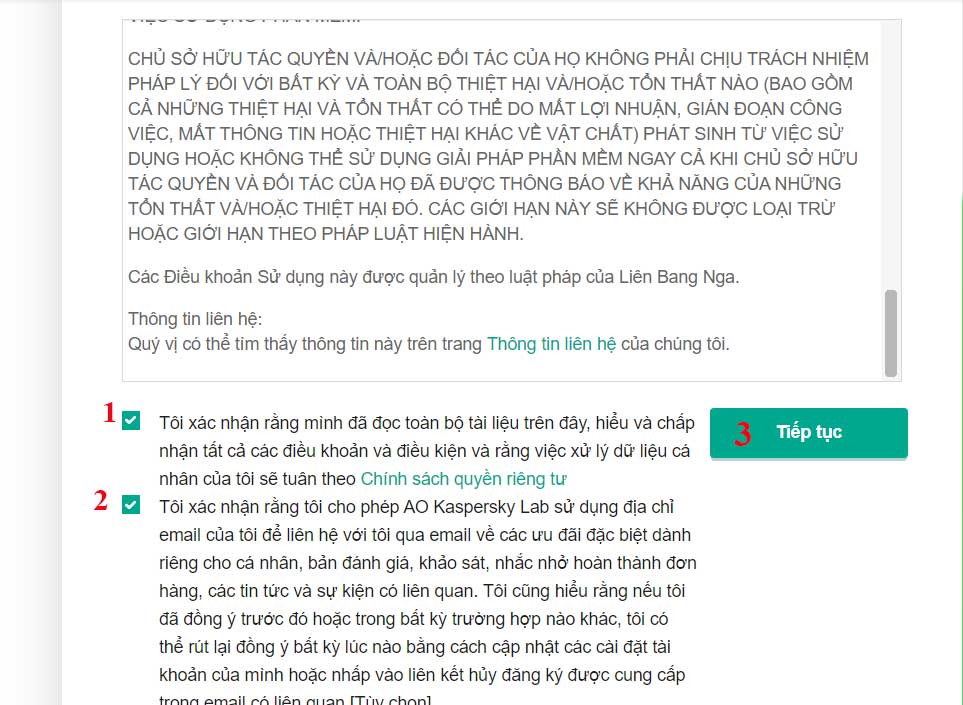
- Nhập mã kích hoạt bản quyền được gửi vào mail (Không có vẫn có thể dùng bản miễn phí nhưng hạn chế chức năng)
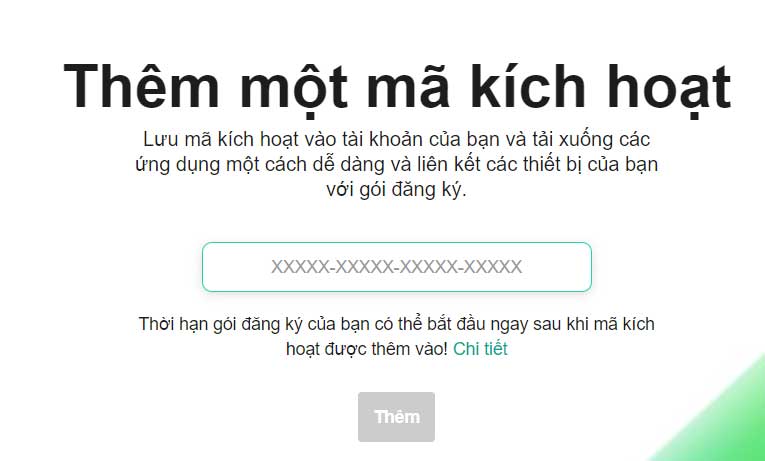
Sau đó bạn vào menu Trẻ em -> ( chọn Chấp nhận với lần đầu ) - Chọn tên tài khoản của con đã thiết lập trên máy để giám sát.
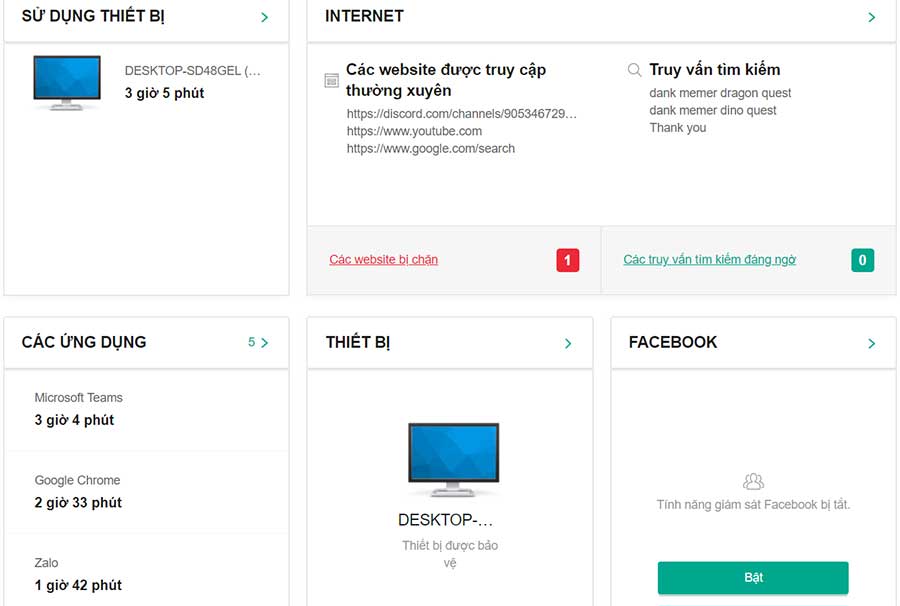
Tin khác
![]() Đặt lại mật khẩu quản trị Wordpress reset admin password
Đặt lại mật khẩu quản trị Wordpress reset admin password
![]() Đặt lại mật khẩu quản trị Joomla reset admin password
Đặt lại mật khẩu quản trị Joomla reset admin password
![]() HTML Encoder - Mã hóa HTML - Bảo vệ mà HTML
HTML Encoder - Mã hóa HTML - Bảo vệ mà HTML
![]() Đặt mật khẩu ( Password ) bảo vệ tệp ( File ) và thư mục ( Folder ) trong Windows
Đặt mật khẩu ( Password ) bảo vệ tệp ( File ) và thư mục ( Folder ) trong Windows

